LG 26LE5500: ПРИМЕНЕНИЕ УСТРОЙСТВА USB
ПРИМЕНЕНИЕ УСТРОЙСТВА USB: LG 26LE5500
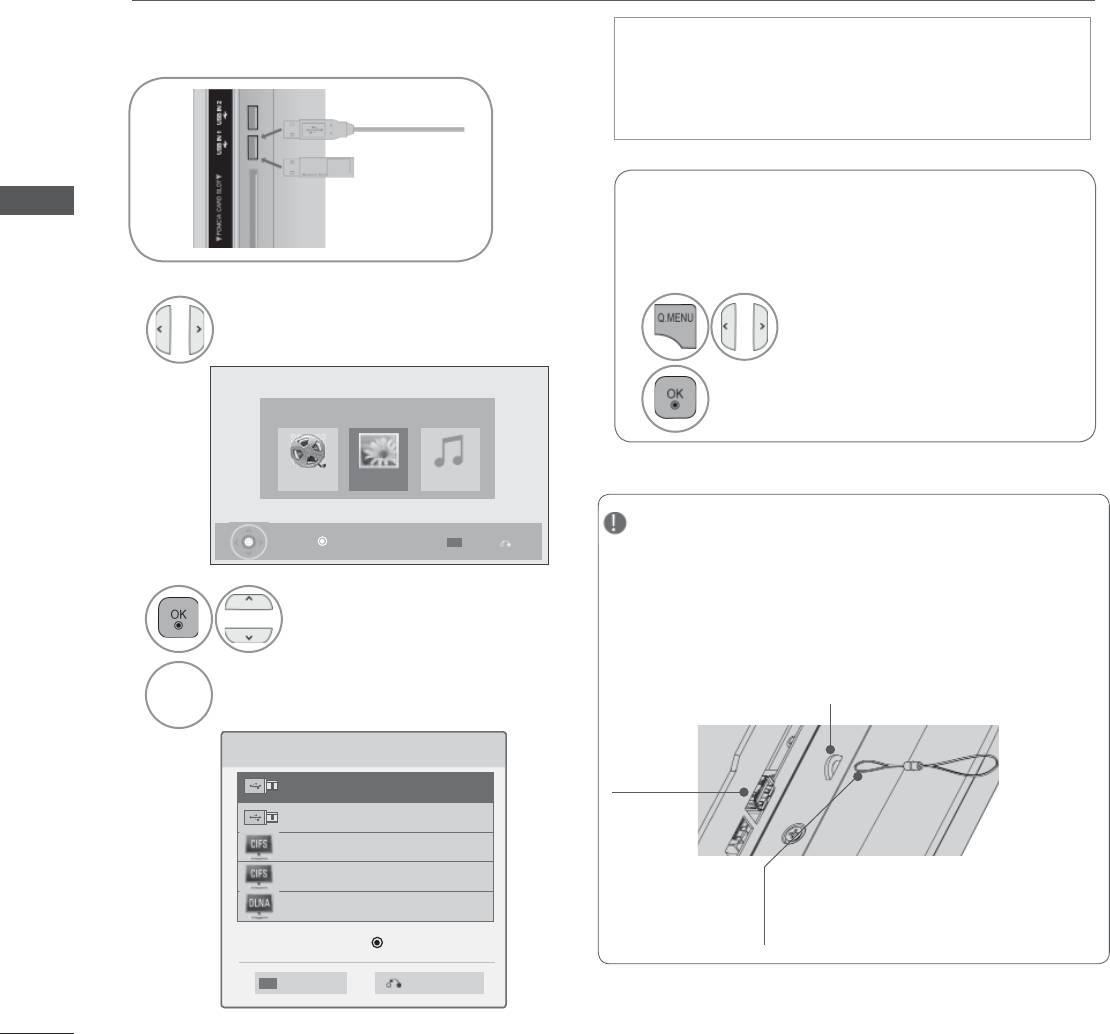
ПРИМЕНЕНИЕ УСТРОЙСТВА USB
ПОДКЛЮЧЕНИЕ УСТРОЙСТВА USB
При подключении устройства USB это всплывающее меню отображается автоматически.
ВСПЛЫВАЮЩЕЕ МЕНЮ не отобразится, пока активно экранное меню (OSD) включая Меню,
EPG или Список расписания или пока подключена гарнитура Bluetooth.
Когда меню появится POP UP , вы можете выбрать Список Музыки, Список Фотографий в меню
МОЯ МУЛЬТИМЕДИА
.
B устройстве USB отсутствует возможность добавления новой папки или удаления имеющейся
папки.
После выбора нужного типа мультимедиа выберите устройство, на котором находятся нужные
файлы. Это может быть: устройство USB, CIFS (Windows Sharing) или DLNA.
* CIFS : Эта функция доступна не для всех моделей.
Подключите устройство USB к разъему
1
•
Поддерживаются только фотографии
USB IN 1 или USB IN 2 на телевизоре.
(JPEG), музыка (MP3) и фильмы
(DAT, MPG,
MPEG, VOB, AVI, DIVX, MP4, MKV, TS, TRP,
TP, ASF, WMV).
или
Извлечение устройства USB
ПРИМЕНЕНИЕ УСТРОЙСТВА USB
Перед извлечением устройства USB
выберите меню USB-устройство.
1
2
Выберите Видео, Фото или
Выберите USB-устройство.
Музыка.
2
Выберите Извлечь.
МОЯ МУЛЬТИМЕДИА
Видео МузыкаФото
ПРИМЕЧАНИЕ
Нажмите OK( ), чтобы смотреть фото на USB.
Опции
Выход
■ Приведенное изображение может
отличаться от вашего телевизора.
3
►Во избежание потери флэш-накопителя USB
Выберите нужное устройство.
используйте разъем USB (приобретается
отдельно) для закрепления флэш-накопителя
USB в держателе разъема USB на телевизоре
4
(Только плазменные телевизоры)
Синий
Найдите другое сетевое
Держатель разъема USB
устройство.
Выберите устройство.
USB Label
Порт
USB Label
входа
CIFS
USB
CIFS
Разъем USB (приобретается отдельно)
- Прикрепите один конец разъема USB к
DLNA
флэш-накопителю USB, а другой – к
держателю разъема USB.
Выбор устройства
Поиск
Предыдущий
• Для возврата в предыдущее меню
нажмите кнопку BACK.
86
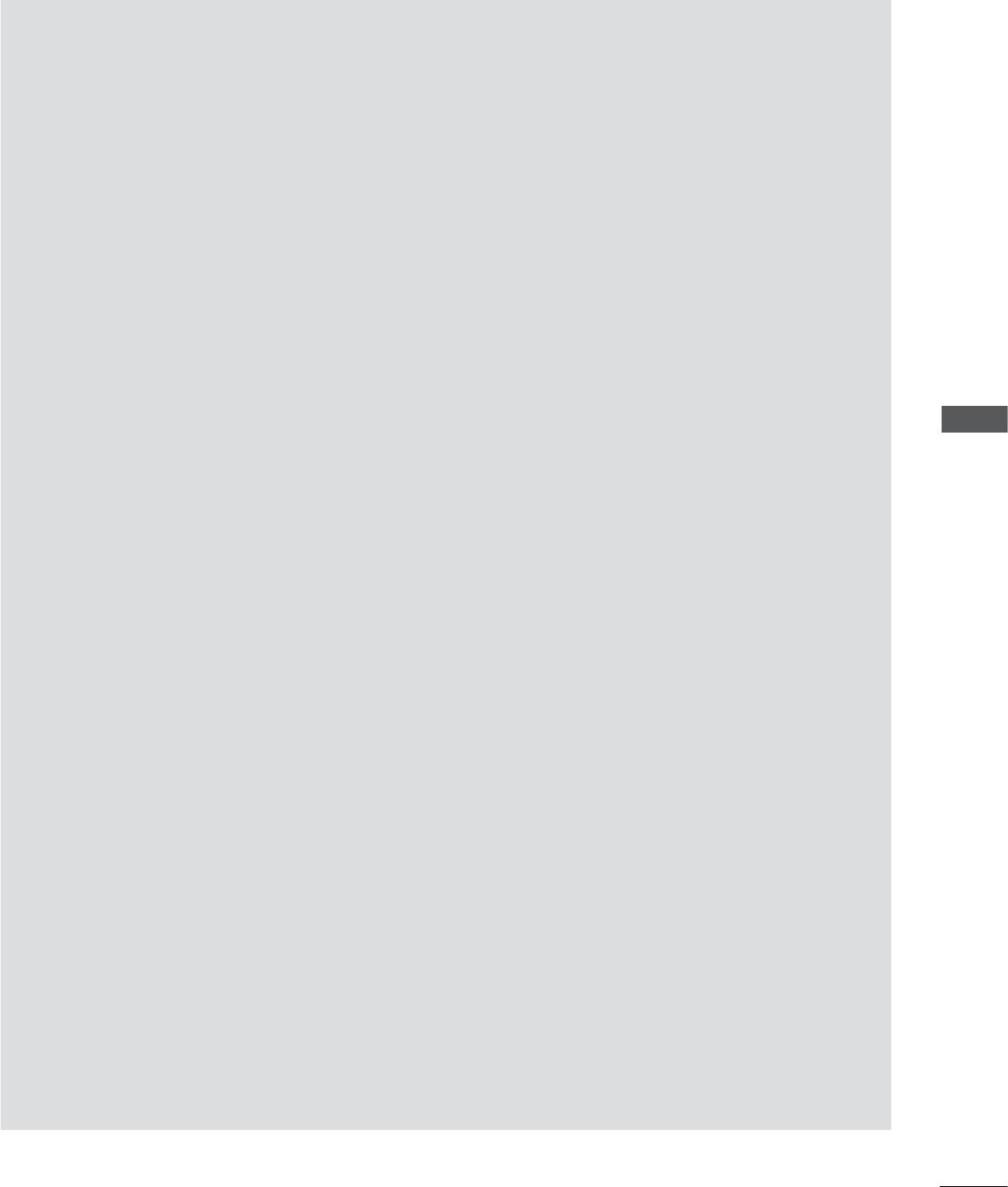
Меры предосторожности при использовании устройства USB
► Распознается только устройство USB, предназначенное для хранения информации.
► Устройство USB, подключенное через коммутатор USB, не распознается.
► Программа автоматического распознавания может не распознать устройство USB.
►Может не произойти распознавания устройства USB, для которого используется собственный
драйвер.
► Скорость распознавания зависит от конкретного устройства.
►Не выключайте телевизор и не извлекайте USB-накопитель, когда работает подключенное USB-устройство.
При
случайном отсоединении USB-устройства могут быть повреждены хранимые файлы или повреждено
само USB-устройство.
► Избегайте подключения USB-устройства, которое было виртуально создано на ПК. Такое устройство может
привести к неисправности аппаратуры или невозможности воспроизведения. Не забудьте, что можно
использовать только устройства хранения USB, содержащие обычные музыкальные файлы, изображения
и фильмы.
► Используйте только устройства хранения USB, отформатированные как файловая система FAT32 или
NTFS в операционной системе Windows. Носитель, отформатированный программой, не поддерживающей
Windows, не может быть распознан.
► Подключайте питание для устройств хранения USB (более 0,5 А), которым требуется внешний источник
питания. В противном случае устройства не будут распознаны.
► Для подключения устройства хранения USB используйте кабель, предложенный производителем
устройства.
ПРИМЕНЕНИЕ УСТРОЙСТВА USB
► Работа некоторых устройств может не поддерживаться или происходить со сбоями.
►Метод синхронизации файлов на устройстве хранения USB аналогичен данному методу на Window
XP.
► Распознаются имена файлов, содержащие до 100 символов английского алфавита.
► Рекомендуется сохранить резервные копии важных файлов, так как данные, сохраненные на
запоминающем устройстве USB, могут быть повреждены. Производитель телевизора не несет
ответственности за потерю данных. - При питании от внешнего источника используйте адаптер
питания. Правильная работа при использовании USB-кабеля для подключения к внешнему источнику
питания не гарантируется.
► Если жесткий диск USB не подключен к внешнему источнику питания, он не будет распознан. Не
забудьте подключить внешний источник питания.
► Если запоминающее устройство USB содержит несколько разделов или используется USB-устройство
для считывания нескольких карт памяти, доступно не более 4 разделов или запоминающих устройств
USB.
► Функция удаления доступна только в файловой системе FAT32.
► Если запоминающее устройство USB подключено к USB-устройству для считывания нескольких карт
памяти, невозможно получить сведения об объеме памяти.
► При обнаружении неполадок в работе запоминающего устройства USB отсоедините и снова
подсоедините его.
► Скорость обнаружения запоминающего устройства USB может различаться в зависимости от
устройства.
► Рекомендуемая емкость — не более 1 Тб для внешнего жесткого диска USB и не более 32 Гб для
памяти USB.
► Любое устройство с емкостью, большей, чем рекомендуемая, возможно, не будет работать
правильно.
► Если внешний жесткий диск USB с функцией Енергозбереження не работает, выключите жесткий диск
и включите для обеспечения его правильной работы.
► Поддерживаются также устройства хранения USB более раннего стандарта, чем USB 2.0. Однако они
могут неправильно работать в списке фильмов.
►В одной папке может быть распознано до 1000 папок или файлов.
► Организация файлов на USB-накопителе такая же, что и в Windows XP, и поддерживает до 100
алфавитных символов.
87
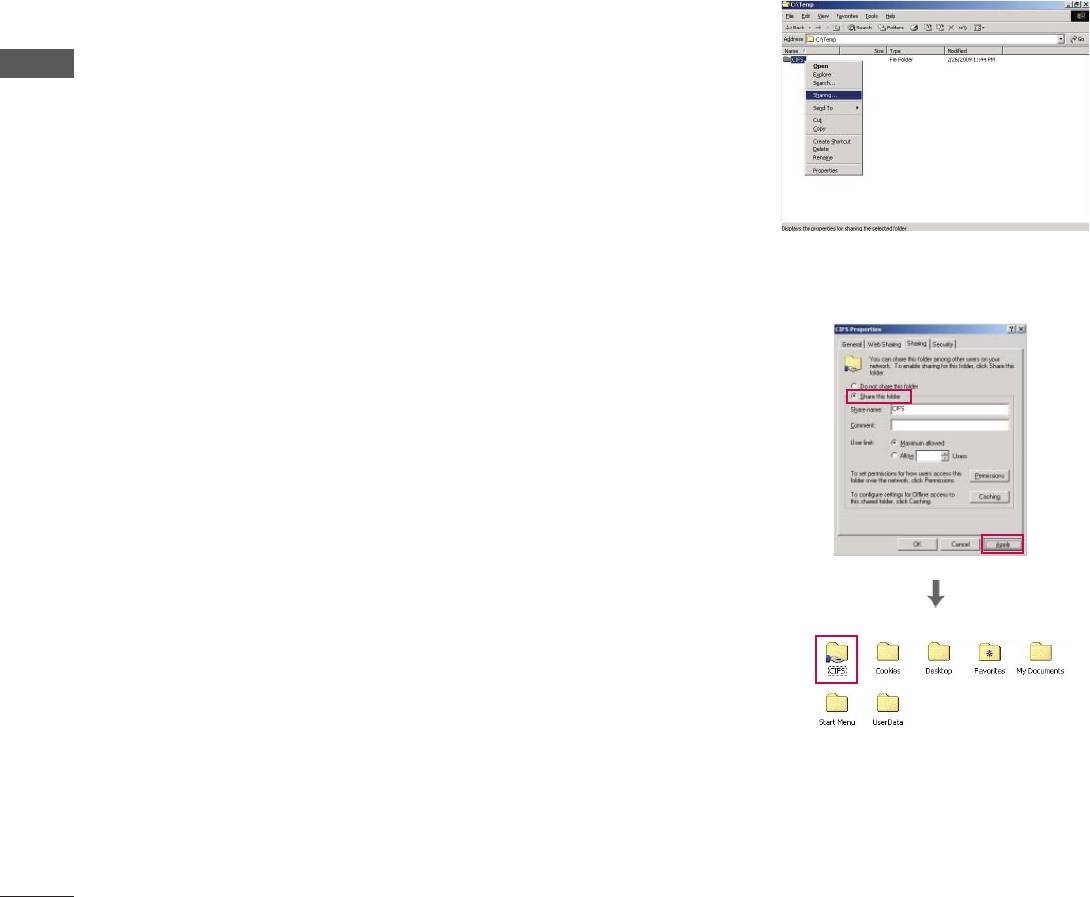
ПРИМЕНЕНИЕ УСТРОЙСТВА USB
ПРОТОКОЛ CIFS
* CIFS : Эта функция доступна не для всех моделей.
Настройка общего доступа к папке (протокол CIFS, Common Internet
File System)
Способ настройки общего доступа к папке может отличаться в зависимости от операционной
системы.
Вариант 1 (Windows XP)
Выберите папку, к которой необходимо
1
открыть общий доступ, а затем
щелкните Доступ.
ПРИМЕНЕНИЕ УСТРОЙСТВА USB
Щелкните Открыть общий доступ к этой папке
2
и щелкните Применить.
88
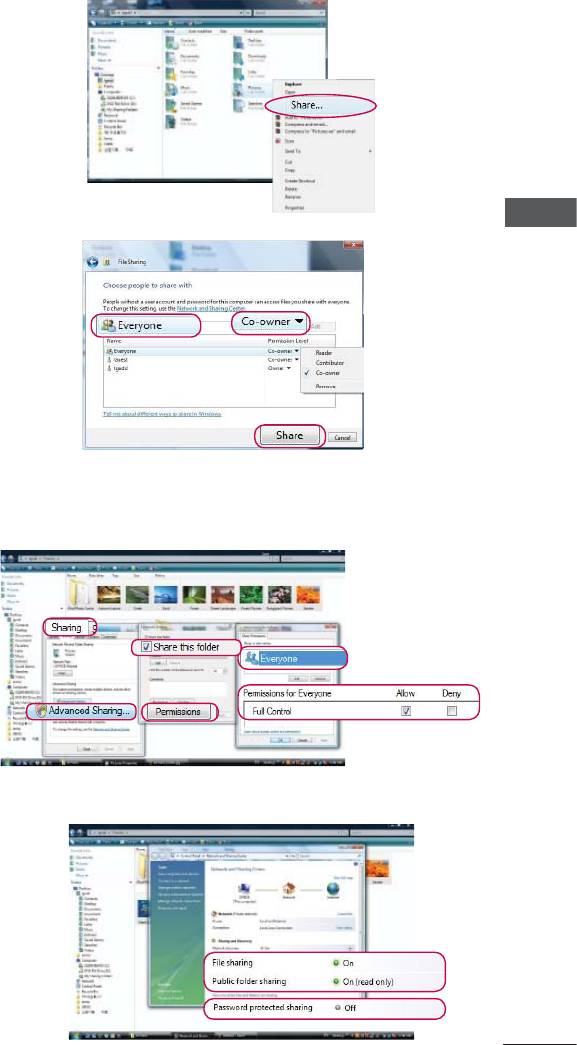
Вариант 2 (Window Vista)
Выберите папку, к которой необходимо
1
открыть общий доступ. После этого
дважды щелкните правой кнопкой мыши и
выберите Разрешить общий доступ.
ПРИМЕНЕНИЕ УСТРОЙСТВА USB
Выберите Для всех и щелкните
Разрешить общий доступ.
Выберите папку, к которой необходимо
2
открыть общий доступ.
Дважды щелкните правой кнопкой мыши и
выберите Свойства.
Выберите Дополнительный общий
доступ на вкладке Доступ.
Щелкните Открыть общий доступ к этой
папке и щелкните Разрешение.
Добавьте Для всех и выберите Полный
доступ - Разрешить.
Выберите Общий доступ к файлам — Вкл,
3
Общий доступ к общим папкам — Вкл и
Общий доступ с парольной защитой — Выкл.
89
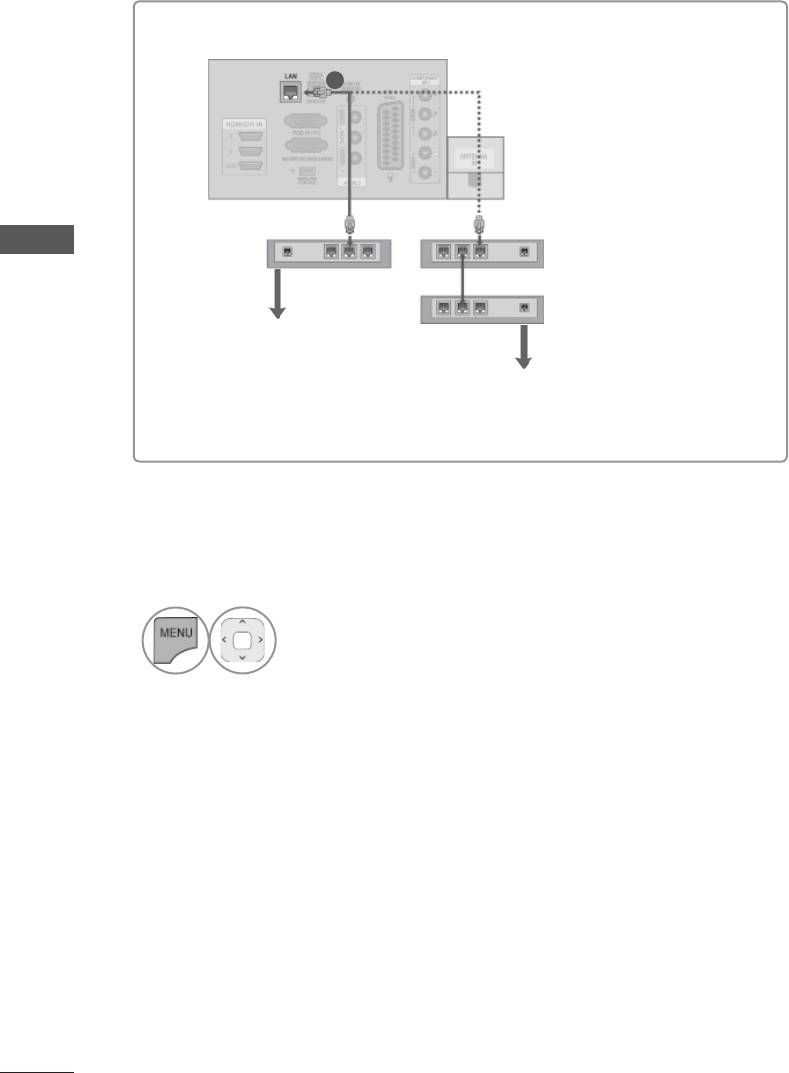
ПРИМЕНЕНИЕ УСТРОЙСТВА USB
Просмотр файлов в сети
Можно просматривать фотографии или прослушивать музыкальные файлы из папок в сети, к
которым разрешен общий доступ.
Настройте общую папку (протокол CIFS) на компьютере (См. стр.88 до 89).
1
Подключите кабель к порту LAN модема или маршрутизатора и порту LAN телевизора.
2
i.e) ЖК-ТЕЛЕВИЗОР С LED / Жидкокристаллические телевизоры
1
Широкополосный
Маршрутизатор
модем
ПРИМЕНЕНИЕ УСТРОЙСТВА USB
Широкополосный модем
Служба
широкополосного
вещания
Служба широкополосного
вещания
3
Выберите
МОЯ МУЛЬТИМЕДИА.
Повторите шаги 2–5, описанные на
4
стр. 86.
90
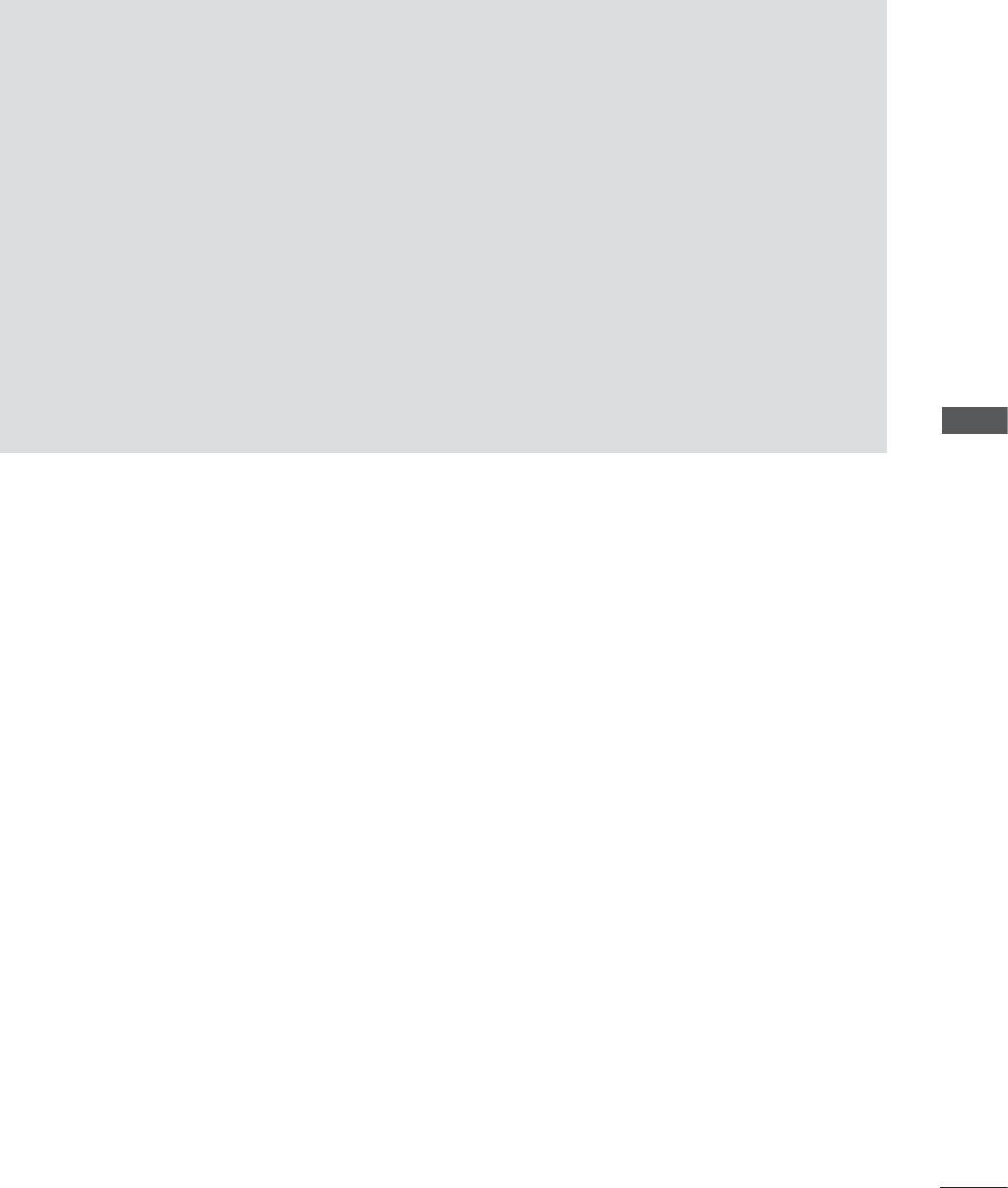
► Подключите компьютер и телевизор с помощью контроллера-коммутатора для просмотра на
телевизоре общих файлов, расположенных на компьютере.
► Способ настройки общей папки может отличаться в зависимости от версии ОС Windows.
► Скорость обмена данными может быть низкой или может возникнуть ошибка при попытке
доступа к папке с двух телевизоров одновременно.
► Поскольку файлы могут быть удалены из общей папки на компьютере, установите уровень
доступа Только для чтения (Read Only).
► Не следует открывать общий доступ для каких-либо важных документов частного характера,
так как к ним можно будет получить доступ с другого компьютера.
►
В случае переименования или отключения общей папки на компьютере после подключения
повторное подключение будет невозможно.
►
В случае смены состояния сети или общей папки на компьютере поиск будет запускаться
повторно при входе в верхнюю папку меню.
► Общий доступ могут использовать не более 32 компьютеров.
ПРИМЕНЕНИЕ УСТРОЙСТВА USB
91
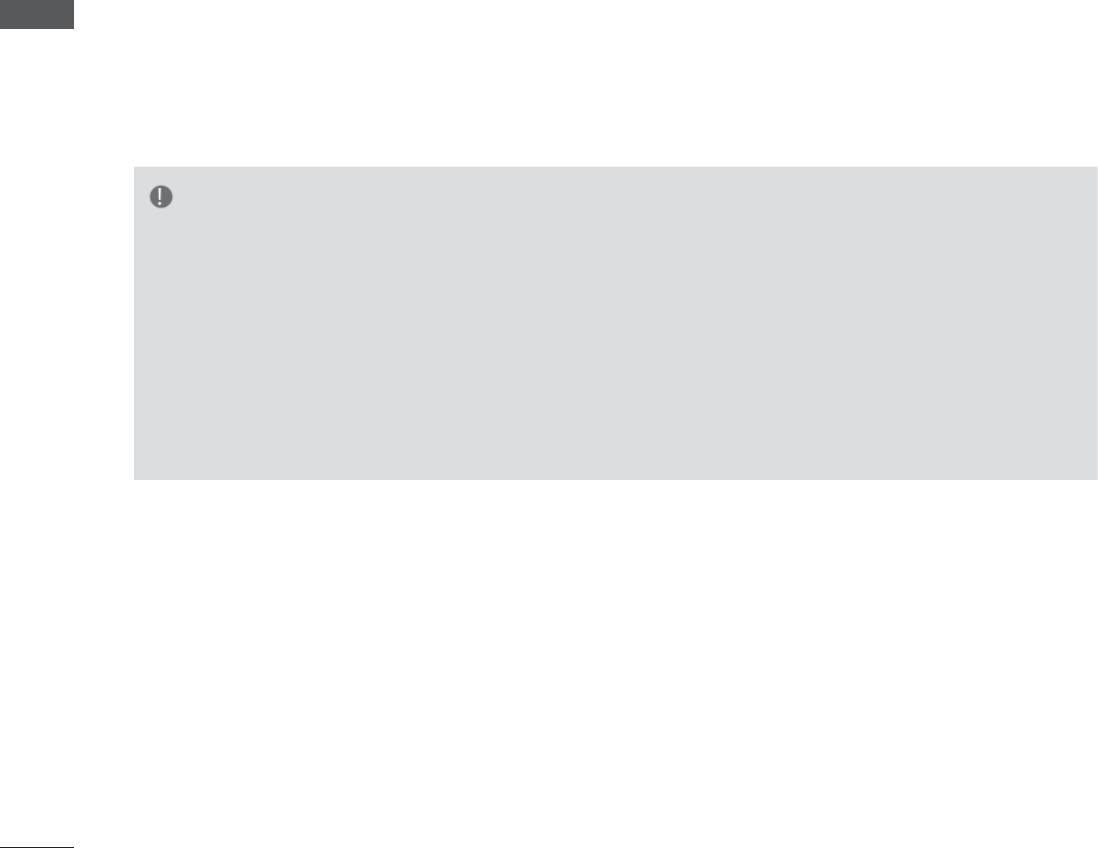
ПРИМЕНЕНИЕ УСТРОЙСТВА USB
DLNA
О DLNA
Этот телевизор является сертифицированным цифровым медиаустройством DLNA с
возможностью воспроизведения отображения и воспроизведения художественных фильмов,
фото и музыки с сертифицированного сетевого DLNA-устройства и сервера DLNA. Digital Living
Network Alliance (DLNA) — это межотраслевая организация, специализирующихся в области
бытовой электроники, вычислительной техники и мобильных устройств. Digital Living
предоставляет своим клиентам удобный доступ к цифровым медиаданным по домашней
проводной или беспроводной сети.
С помощью логотипа о сертификации DLNA можно без труда определить устройства,
соответствующие стандарту DLNA Interoperability Guidelines. Это устройство соответствует
стандарту DLNA Interoperability Guidelines v1.5. При запуске программного обеспечения сервера
DLNA на компьютере или при подключении устройства с поддержкой стандарта DLNA к этому
телевизору может потребоваться изменить некоторые параметры программного обеспечения
или настройки устройства. Для получения дополнительной информации см. инструкции по
ПРИМЕНЕНИЕ УСТРОЙСТВА USB
эксплуатации программного обеспечения или устройства.
ПРИМЕЧАНИЕ
►Компакт-диск Nero MediaHome 4 Essentials, который входит в комплект поставки, содержит
пользовательский выпуск программного обеспечения, предназначенный только для обмена
файлами и папками с помощью данного телевизора.
►Программное обеспечение Nero MediaHome 4 Essentials, которое входит в комплект
поставки, не поддерживает следующие функции: перекодировку, удаленный
пользовательский интерфейс, телевизионный пульт ДУ, интернет-службы и Apple iTunes.
►В качестве примеров в этом руководстве приводятся действия, касающиеся английской
версии Nero MediaHome 4 Essentials. Следуйте инструкциям, соответствующим действиям,
актуальным для вашей языковой версии.
92
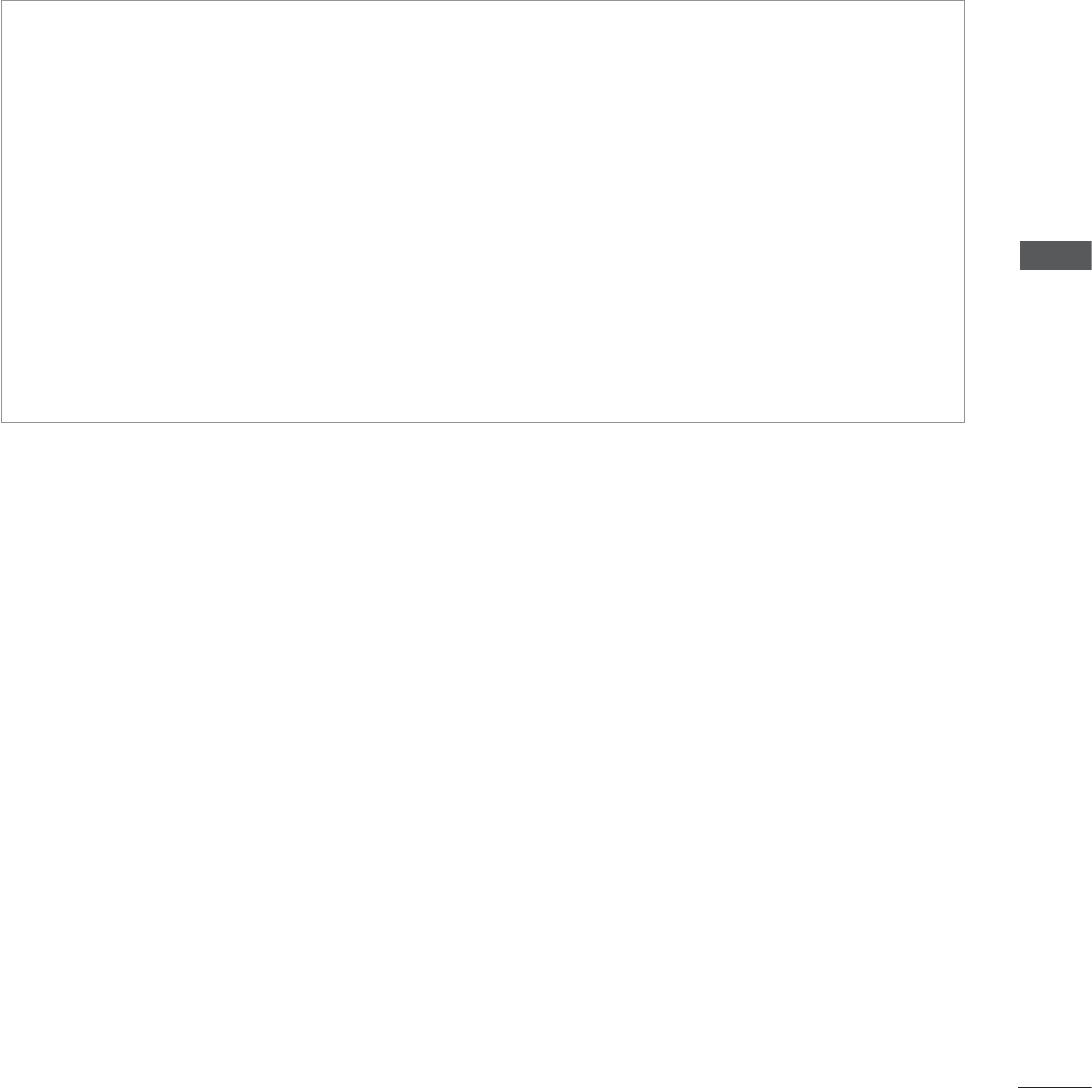
Установка Nero MediaHome 4 Essentials
Nero MediaHome 4 Essentials является удобным программным обеспечением сервера DLNA для
использования с ОС Windows. Если на компьютере уже используется программное обеспечение
сервера DLNA, установка Nero MediaHome не требуется. Установка Nero MediaHome не
требуется для ОС Windows 7, так как в этой операционной системе уже имеется встроенный
сервер DLNA.
Системные требования для установки Nero MediaHome 4 Essentials
■ Windows® XP (пакет обновления 2 или выше), Windows Vista® (пакет обновления не
требуется), Windows® XP Media Center Edition 2005 (пакет обновления 2 или выше), Windows
Server® 2003
■ 64-разрядная версия Windows Vista® (приложение запускается в 32-разрядном режиме)
■ Свободное место на диске: 200 МБ свободного места на жестком диске для обычной установки
Nero MediaHome в автономном режиме
■ Процессоры Intel® Pentium® III 1,2 ГГц или AMD Sempron™ 2200+
■ Память: 256 МБ ОЗУ
■ Графическая карта с минимальным объемом видеопамяти 32 МБ, разрешением 800 x 600
ПРИМЕНЕНИЕ УСТРОЙСТВА USB
пикселов и глубиной цвета 16 бит
■ Windows® Internet Explorer® 6.0 или выше
■ DirectX® 9.0c редакции 30 (август 2006) или выше
■Сеть: 100 Мбит Ethernet, WLAN (IEEE 802.11 b/g/n) (IEEE 802.11 n: кроме России)
Запустите компьютер и вставьте компакт-диск Nero MediaHome 4 Essentials в привод для
1
компакт-дисков.
Мастер установки быстро проведет вас по всему процессу установки.
Закройте все программы Microsoft Windows и отключите антивирусное программное
2
обеспечение, которое может работать на компьютере.
Вставьте компакт-диск Nero MediaHome 4 Essentials в привод компьютера.
3
Щелкните значок Nero MediaHome 4 Essentials. Начнется подготовка к установке, и
4
отобразится мастер установки.
Щелкните кнопку Далее, чтобы открыть экран ввода серийного номера.
5
Щелкните Далее чтобы перейти к следующему шагу.
Если вы принимаете все условия, установите флажок "Я принимаю условия лицензионного
6
соглашения" и щелкните Далее. Установка невозможна без принятия этого соглашения.
7
Выберите Обычная и щелкните Далее. Начнется процесс установки.
Если вы желаете принять участие в анонимном сборе данных, установите флажок и нажмите
8
кнопку Далее.
9
Нажмите кнопку Выход, чтобы завершить установку.
93
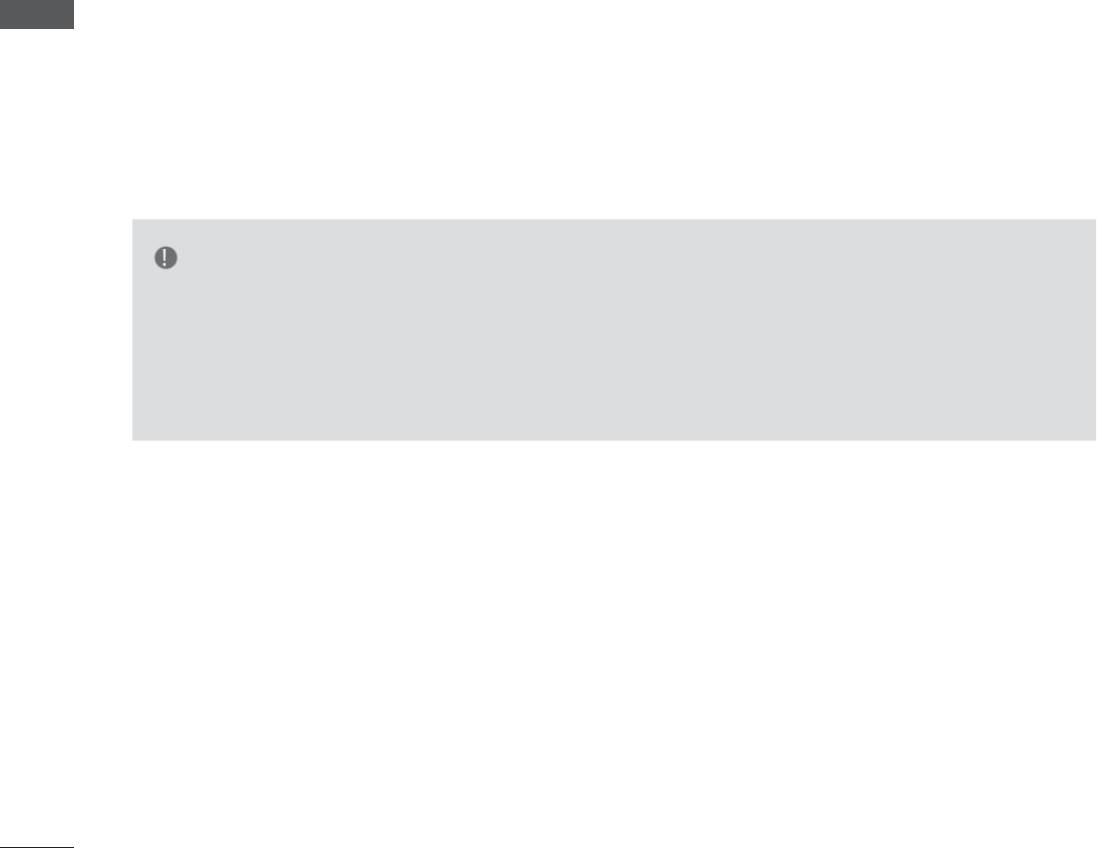
ПРИМЕНЕНИЕ УСТРОЙСТВА USB
Общий доступ к файлам и папкам
После установки Nero MediaHome необходимо добавить папки, к которым необходимо открыть
общий доступ.
Дважды щелкните значок Nero MediaHome 4 Essentials на рабочем столе.
1
Щелкните значок Сеть слева и введите имя сети в поле Имя сети. Телевизор будет
2
распознавать указанное имя.
Щелкните значок Общие ресурсы слева.
3
4
Выберите вкладку Локальные папки на экране Общий доступ.
5
Щелкните значок Добавить, чтобы открыть окно Выбор папки.
ПРИМЕНЕНИЕ УСТРОЙСТВА USB
Выберите папку, содержащую файлы, к которым необходимо открыть общий доступ.
6
Выбранная папка будет добавлена в список общих папок.
7
Щелкните значок Запустить сервер, чтобы запустить сервер.
ПРИМЕЧАНИЕ
►Если общие папки или файлы не отображаются на экране телевизора, выберите папку на
вкладке Локальные папки и щелкните пункт Повторно сканировать папку в разделе
Дополнительно.
►Посетите веб-сайт www.nero.com для получения дополнительной информации и
программного обеспечения.
94
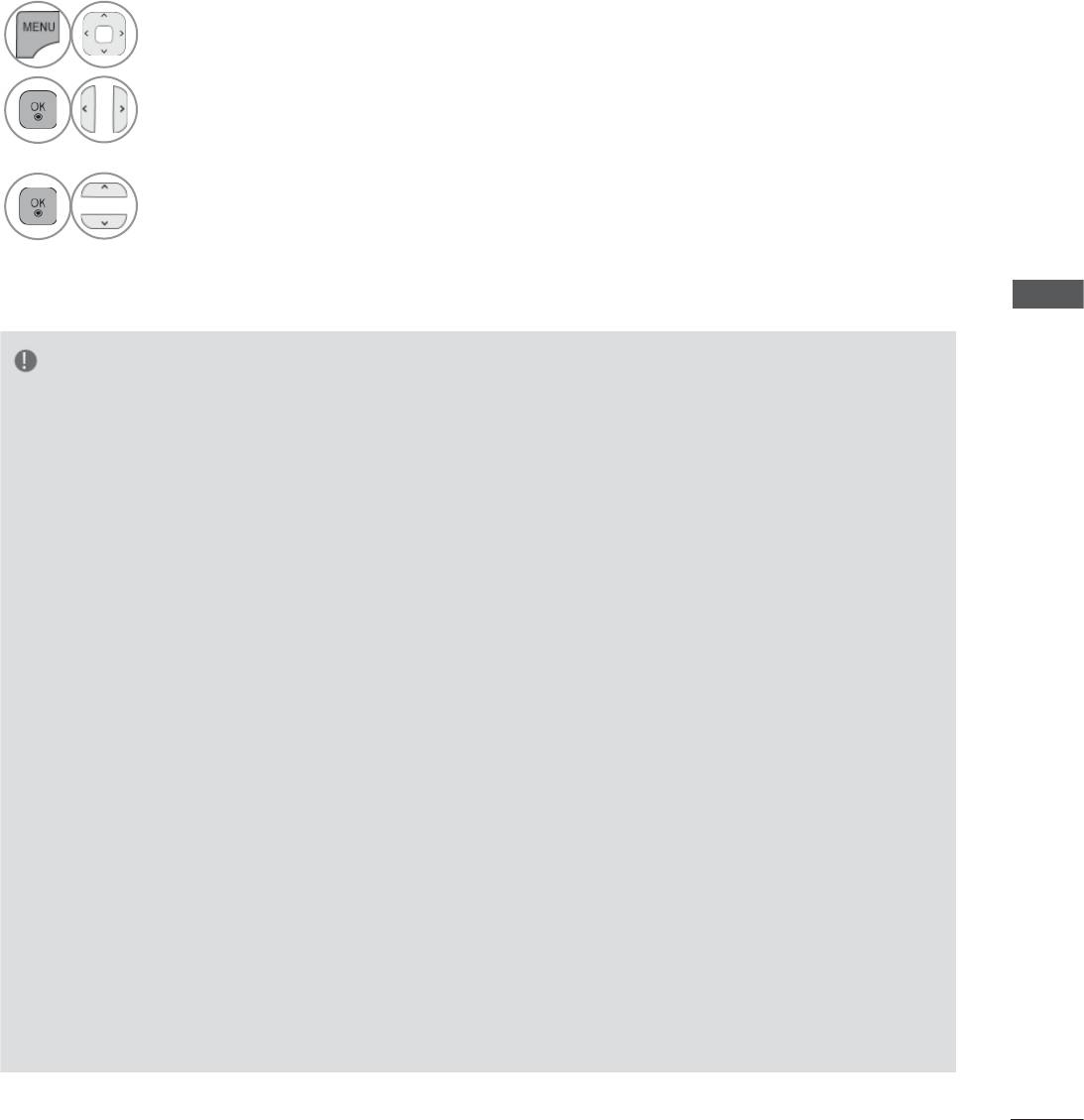
Воспроизведение общего содержимого
Можно отображать и воспроизводить фильмы, фотографии и музыкальные композиции,
сохраненные на компьютере или других медиасерверах DLNA.
Запустите сервер на компьютере или другом устройстве, подключенном к домашней сети.
1
2
Выберите МОЯ МУЛЬТИМЕДИА.
3
Выберите Видео, Фото или Музыка.
Выберите стандарт DLNA.
4
В зависимости от медиасервера может потребоваться получение с сервера
разрешения на использование этого телевизора.
Для повторного сканирования доступного медиасервера нажмите синюю кнопку.
ПРИМЕНЕНИЕ УСТРОЙСТВА USB
ПРИМЕЧАНИЕ
►Для воспроизведения файла на медиасервере телевизор и медиасервер должны быть
подключены к одной точке доступа.
►Поскольку совместимость и доступные функции воспроизведения меню МОЯ
МУЛЬТИМЕДИА тестировались в среде сервера DLNA (Nero MediaHome 4 Essentials),
требования к файлам и функции воспроизведения меню МОЯ МУЛЬТИМЕДИА могут
различаться в зависимости от медиасерверов.
►Требования к файлам на данной станице могут не поддерживаться. В зависимости от
свойств файлов и возможностей сервера могут присутствовать те или иные ограничения.
►В виде фото или аудио миниатюр могут отображаться и неподдерживаемые файлы.
►DLNA Movie не поддерживает отображение миниатюр фильмов.
►Если в меню МОЯ МУЛЬТИМЕДИА имеется невоспроизводимый музыкальный файл,
телевизор пропустит данный файл и перейдет к воспроизведению следующего файла.
►Информация о файле, отображаемая на экране может быть неверной для музыкальных и
видеофайлов в меню МОЯ МУЛЬТИМЕДИА
►Данный телевизор поддерживает только файлы субтитров, предоставляемые Nero
MediaHome 4.
►Имя файла субтитров должно совпадать с именем видеофайла, и эти файлы должны
находиться в одной папке.
►Если файл субтитров был добавлен после индексирования папки, необходимо удалить и
заново добавить папку в список общедоступных.
►Качество воспроизведения и работы функции МОЯ МУЛЬТИМЕДИА может зависеть от
состояния домашней сети.
►Общий доступ к файлам из съемных устройств, например, носителей USB, приводов DVD,
на медиасервере может осуществляться некорректно.
►При воспроизведении мультимедиа через соединение DLNA, файлы DivX, с защитой DRM
не поддерживаются.
►В одной папке может быть распознано до 200 вложенных папок.
►В одной папке может быть распознано до 1000 папок или файлов.
95
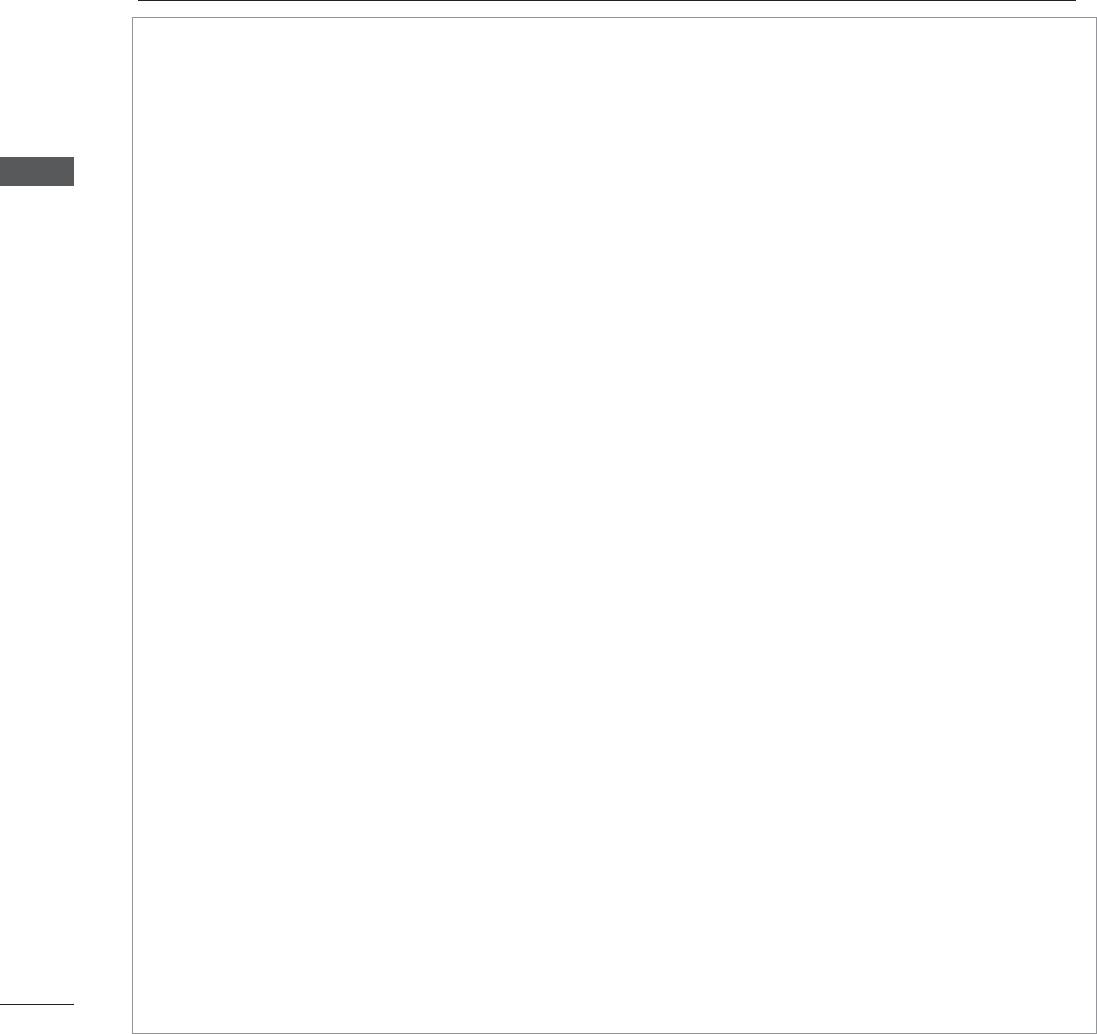
ПРИМЕНЕНИЕ УСТРОЙСТВА USB
СПИСОК ФИЛЬМОВ
Можно воспроизводить файлы фильмов с устройства хранения USB.
Список фильмов отображается после обнаружения устройства USB. Он используется при
воспроизведении файлов фильмов на телевизоре.
Отображает фильмы в папке устройства USB и поддерживает воспроизведение.
Список фильмов содержит информацию о папке и файлы фильмов.
Экранное меню OSD может отличаться от меню телевизора. Следующие изображения
приведены для примера и
дают общее представление о выполняемых действиях.
Поддержка видео-форматов
(*.mpg/*.mpeg/*.dat/*.ts/*.trp/*.tp/*.vob/*.mp4/*.mov/*.mkv/*.dvix/*.avi/*.asf/*.wmv/*.
avi(motion-jpeg)/*.mp4(motion-jpeg)/*.mkv(motion-jpeg))supporting file
Видео-форматов
: DivX3.11, DivX4.12, DivX5.x, DivX6, Xvid1.00, Xvid1.01, Xvid1.02, Xvid1.03, Xvid1.10 beta-1/
beta-2, Mpeg-1, Mpeg-2, Mpeg-4, H.264/AVC, VC1, JPEG, Sorenson H.263
Аудиоформат: Dolby Digital, AAC, Mpeg, MP3, LPCM, HE-AAC, ADPCM, WMA
Битовая скорость передачи: От 32 Kбит/с до 320 Kбит/с(MP3)
Формат внешних субтитров: *.smi/*.srt/*.sub(MicroDVD,Subviewer1.0/2.0)/*.ass/*.ssa/*.
ПРИМЕНЕНИЕ УСТРОЙСТВА USB
txt(TMPlayer)/*.psb(PowerDivX)
Внутренние субтитры: только XSUB (формат, применяемый в файлах DivX6)
• Некоторые субтитры, созданные пользователями, могут не работать нормально.
• Некоторые специальные символы в субтитрах не поддерживаются.
• Теги HTML в субтитрах не поддерживаются.
• Субтитры недоступны для неподдерживаемых языков.
• Для отображения субтитров
информация о времени во внешнем файле субтитров должна
быть упорядочена в порядке возрастания.
• На экране могут появляться прерывания (остановка в показе изображения, более быстрое
воспроизведение и т. д.) при изменении языка звука.
• Поврежденный файл фильма может воспроизводиться неправильно, или могут быть
недоступны некоторые функции проигрывателя.
• Файлы фильмов, созданные с
помощью некоторых кодирующих программ, могут
воспроизводиться неправильно.
• Если аудио- и видеосигналы в записанном файле не чередуются, на выходе будет либо
видео-, либо аудиосигнал.
• Поддерживаются видео высокого разрешения: 1920x1080@25/30P или 1280x720@50/60P в
зависимости от кадра
• Видео с разрешениями выше 1920X1080@25/30P или 1280x720@50/60P могут не
воспроизводиться правильно в зависимости от кадра.
• Файлы фильмов других типов
и форматов могут воспроизводиться неправильно.
• Максимальная битовая скорость передачи воспроизводимого файла фильма
составляет 20 мбит/с.
• Плавное воспроизведение не гарантируется в случае использования формата H.264/AVC с
уровнем кодирования 4.1 или выше.
• Аудиокодек DTS не поддерживается.
• Не поддерживается воспроизведение фильмов с размером файла более 30 Гб.
• Файл фильма DivX и его файл субтитров должны находиться
в одной папке.
• Для отображения субтитров необходимо, чтобы имя файла субтитров совпадало с именем
видеофайла.
• Воспроизведение видео через USB-подключение, не поддерживающее высокую скорость,
может работать неправильно.
• Файлы, закодированные с помощью GMC (Global Motion Compensation — общая
компенсация движения), могут не воспроизводиться.
• При просмотре фильма с помощью функции «Movie List» (Список фильмов) можно настроить
изображение с
помощью клавиш «Energy Saving» (Экономия энергии) и «Режим аудио-видео
сигнала» на пульте дистанционного управления. Пользовательские настройки не работают
для каждого режима изображений.
96
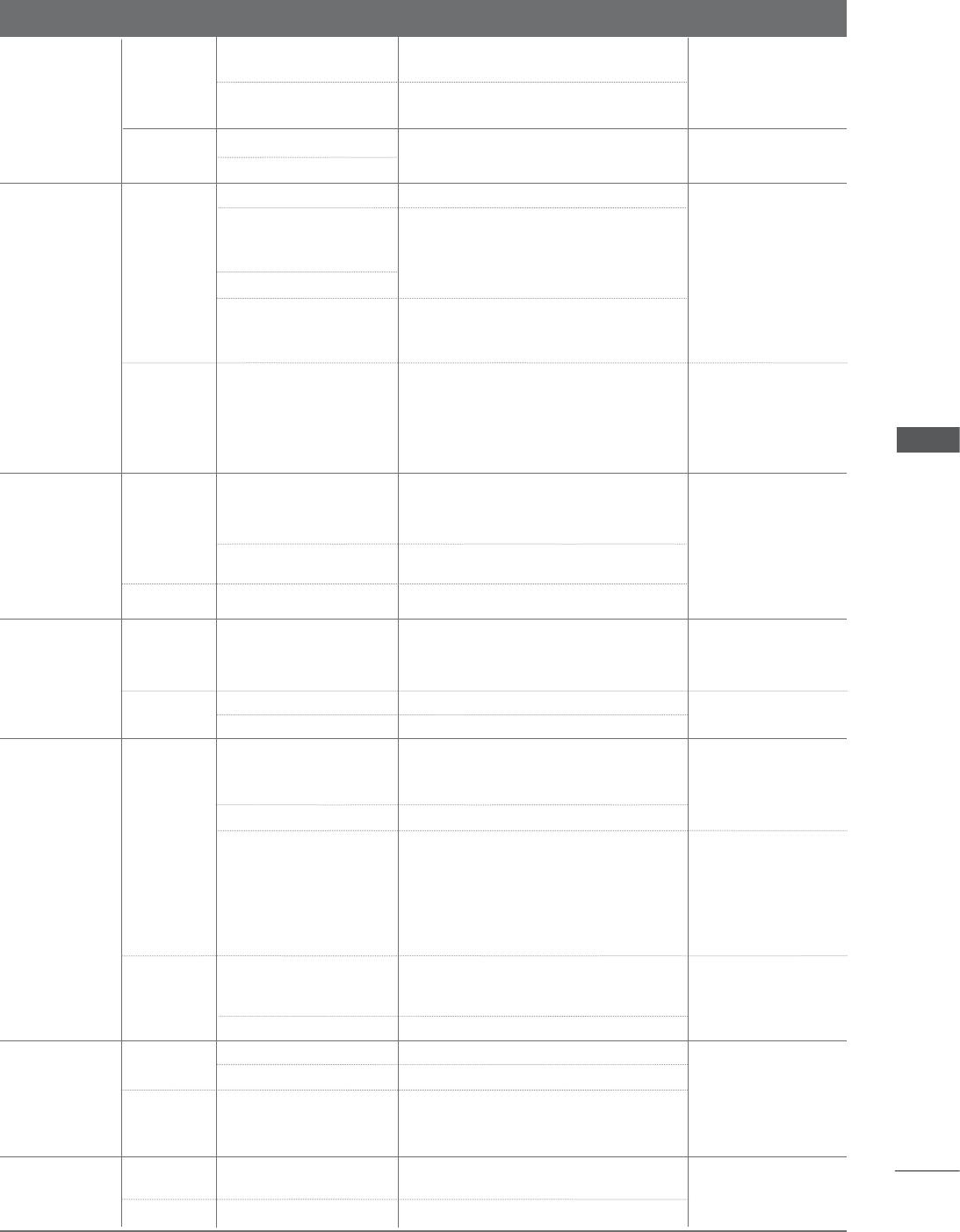
Поддерживаемый файл DivX
Расширения
файлов
A/V
Кодек
Профиль/Уровень поддержки
Пояснение
Расширенный
Расширенный профиль@Уровень 3
Поддерживаются
профиль VC-1
(например 720p60, 1080i60, 1080p30)
только потоки
Видео
совместимые со
.asf
Простой и основной
Простой профиль@Средний уровень (например CIF, QVGA)
стандартом SMPTE
профили VC-1
Основной профиль@Высокий уровень (например 1080p30)
.wmv
421M VC-1.
WMA Standard
.wma
Аудио
WMA 9 Professional
DivX3.11
Глобальная
DivX4
компенсация движения
DivX5
или четверть-
Расширенный простой профиль
DivX6
пискельное
(например 720p/1080i)
вычисление движения
XViD
Видео
не поддерживаются.
.divx
Основной профиль@ Уровень 4.1
Потоки, использующие
.avi
H.264 / AVC
Высокий профиль@ Уровень 4.1
данный синтаксис не
(например 720p60, 1080i60, 1080p30)
поддерживаются.
MPEG-1Layer I, II
MPEG-1 Layer III(MP3)
Аудио
Dolby Digital
ПРИМЕНЕНИЕ УСТРОЙСТВА USB
Основной профиль@ Уровень 4.1
Global motion
Высокий профиль@ Уровень 4.1
compensation or
H.264 / AVC
quarterpel motion
.mp4
Видео
(например 720p60, 1080i60, 1080p30)
estimation does
.m4a
Расширенный простой профиль
MPEG-4 Part 2
not supported.
(например 720p/1080i)
Streams using this
.m4v
syntax are not sup-
Аудио
AAC
AAC-LC и HE-AAC
ported.
Основной профиль@ Уровень 4.1
Большинство
Видео
H.264 / AVC
содержимого кодека MKV
Высокий профиль@ Уровень 4.1
закодировано с помощью
(например 720p60, 1080i60, 1080p30)
свободного кодека x264.
.mkv
AAC
AAC-LC и HE-AAC
Аудио
Dolby Digital
Основной профиль@ Уровень 4.1
Высокий профиль@ Уровень 4.1
H.264 / AVC
(например 720p60, 1080i60, 1080p30
MPEG-2
Основной профиль@Высокий уровень (например 720p60, 1080i60)
Простой профиль@Средний уровень
Видео
(например CIF, QVGA)
.ts
Поддерживаются
Основной профиль@Высокий уровень
только потоки
.trp
VC-1
(например 1080p30)
совместимые со
.tp
Расширенный профиль@Уровень 3
стандартом SMPTE
421M VC-1.
(например 720p60, 1080i60, 1080p30)
MPEG-1Layer I, II
MPEG-1 Layer III(MP3)
Аудио
Dolby Digital
AAC
AAC-LC и HE-AAC
MPEG-1
Видео
MPEG-2
Основной профиль@Высокий уровень (например 720p60, 1080i60)
.vob
Dolby Digital
Аудио
MPEG-1Layer I, II
DVD-LPCM
MPEG-1
Основной профиль@Высокий
Только совместимые
.mpg
Видео
уровень (например 720p60, 1080i60)
потоки, настроенные
должным образом для
97
Аудио
MPEG-1Layer I, II
TS, PS или ES
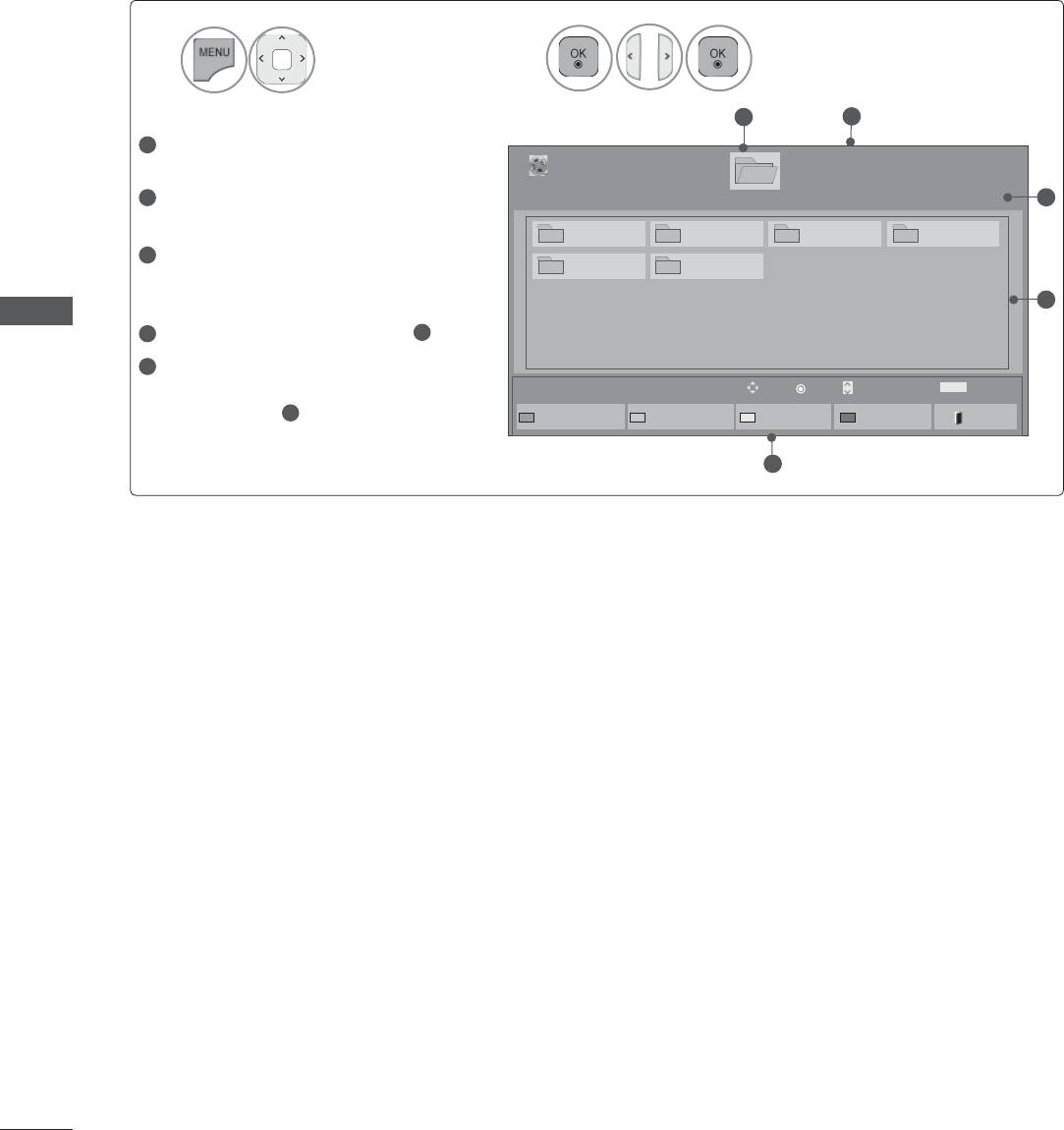
ПРИМЕНЕНИЕ УСТРОЙСТВА USB
Компоненты экрана
Настройку USB можно произвести в меню ВХОД.
1
2
Выберите
Выберите Видео.
МОЯ МУЛЬТИМЕДИА.
1
2
1
Перемещение на файл
Стр. 1/1
верхнего уровня.
Видео
2
Диск 1
Стр. 1/1
Tекущая страница/общее
USB1 External
5
число страниц.
1. EMF 10_1_Top100
20090711
FHD
3
Соответствующие кнопки на
MV TS
пульте дистанционного
4
управления.
ПРИМЕНЕНИЕ УСТРОЙСТВА USB
4
Содержание в папке для
1
5
Даная страница/все
Двиг
Воспр. Изменение страницы
P
MARK
Отметить
страницы содержания в
папке для
1
Сменить устройство
В список фотографий
Изменить значения
Режим пометки
Выход
3
98
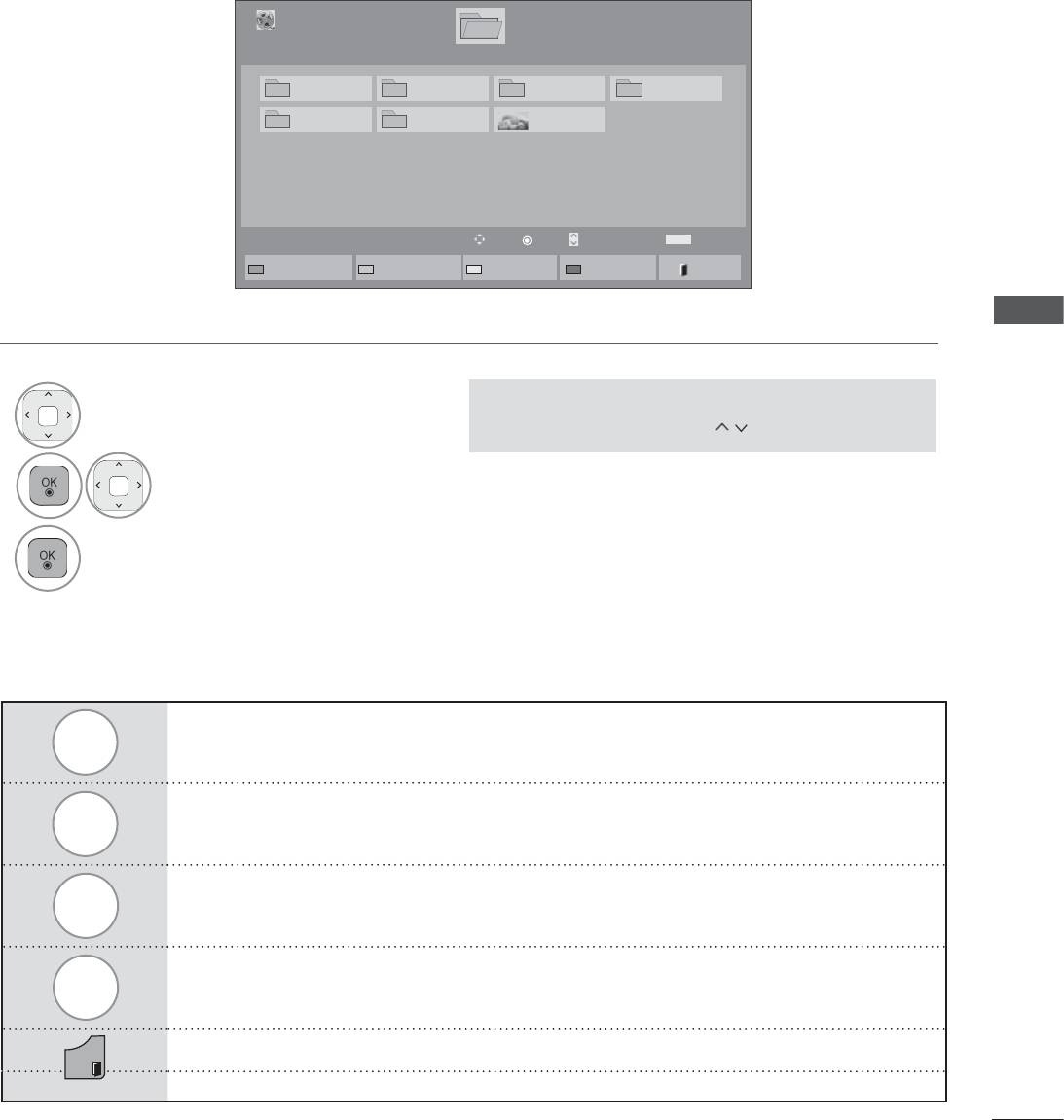
Выбор видео
■ При воспроизведении видео-файлов
Стр. 1/1
Видео
USB1 External
Диск 1
Стр. 1/1
1. EMF 10_1_Top100
20090711
FHD
MV TS
ПРИМЕНЕНИЕ УСТРОЙСТВА USB
1
Выберите целевую папку или
• Для перемещения по странице фильмов
дисковод.
используйте кнопку P .
2
Выберите названия нужных
фильмов.
3
Видео-файлы воспроизводятся.
Красный
Сменить устройство.
Нажмите прерывисто кнопку GREEN (зеленую) чтобы перейти к списку
Зеленый
фотографий или музыки Фото->Музыка.
Желтый
Метод просмотра 5 больших фотографий или как простой список.
Синий
Пометьте желаемый файл видео .
99
EXIT
051. Apple_ ......
02:30:25
Двиг
Воспр. Изменение страницы
P
MARK
Отметить
Сменить устройство
В список фотографий
Изменить значения
Режим пометки
Выход
Использование пульта дистанционного управления
Возврат к нормальному просмотру ТВ.
► Нажмите кнопку PLAY(►), чтобы возобновить обычное воспроизведение.
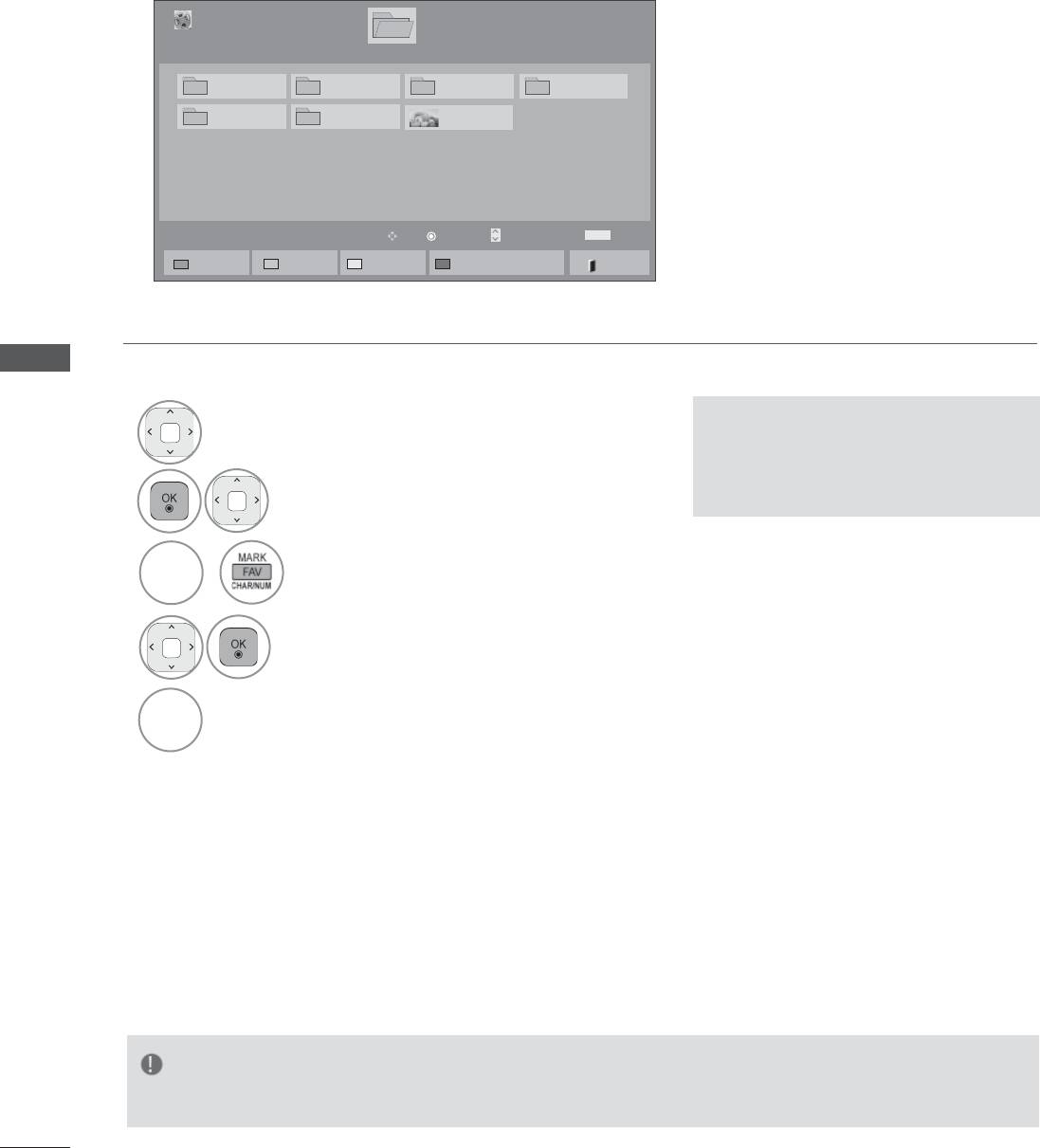
ПРИМЕНЕНИЕ УСТРОЙСТВА USB
■ При воспроизведении выбранных видео-файлов
Стр. 1/1
Видео
Режим пометки
USB1 External
Диск 1
Стр. 1/1
1. EMF 10_1_Top100
20090711
FHD
MV TS
051. Apple_ ......
02:30:25
Двиг
Отметить Изменение страницы
P
MARK
Отметить
Воспр. отмеч.
Выделить все
Снять пометки
Выйти из режима пометки
Выход
ПРИМЕНЕНИЕ УСТРОЙСТВА USB
1
• Если отмечены один или
Выберите целевую папку или дисковод.
несколько фильмов, они
воспроизводятся
2
Выберите названия нужных
последовательно.
фильмов.
3
Синий
или
Пометьте желаемый файл видео .
4
Желаемый файл выбран.
5
Красный
Отмеченный файл воспроизводится.
ПРИМЕЧАНИЕ
►Если формат файлов не поддерживается, отображается соответствующее сообщение.
100
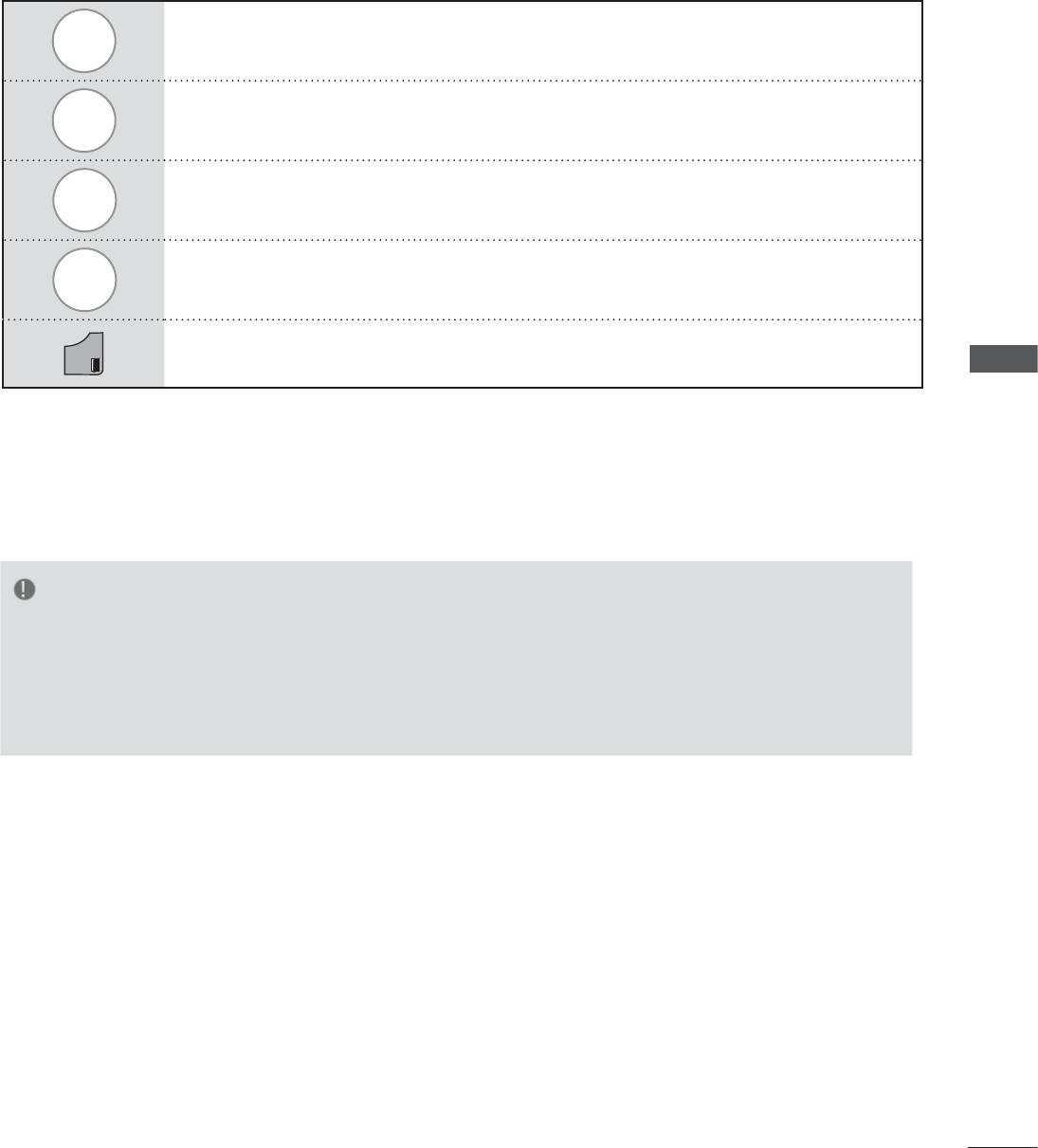
Использование пульта дистанционного управления
Воспроизвести отобранный видео файл.
Красный
В то время как один видео файл заканчивается, автоматически начинается
воспроизведение.
Зеленый
Пометьте все видео файлы на экране.
Желтый
Отменить выделение видео файлов.
Синий
Выход из Режим пометки.
Возврат к нормальному просмотру ТВ.
EXIT
ПРИМЕНЕНИЕ УСТРОЙСТВА USB
ПРИМЕЧАНИЕ
►Если вы выберете “Да” из OSD во время воспроизведения, видео файл будет остановлен,
воспроизведение начнется с того момента на котором он был
остановлен.
►Если в папке присутствуют последовательные серии файлов. Исключением являются
случаи, когда включена опция Повтор в настройках Список фильмов (см. стр.104) или
когда выбран режим Воспроизводить выбранные.
101
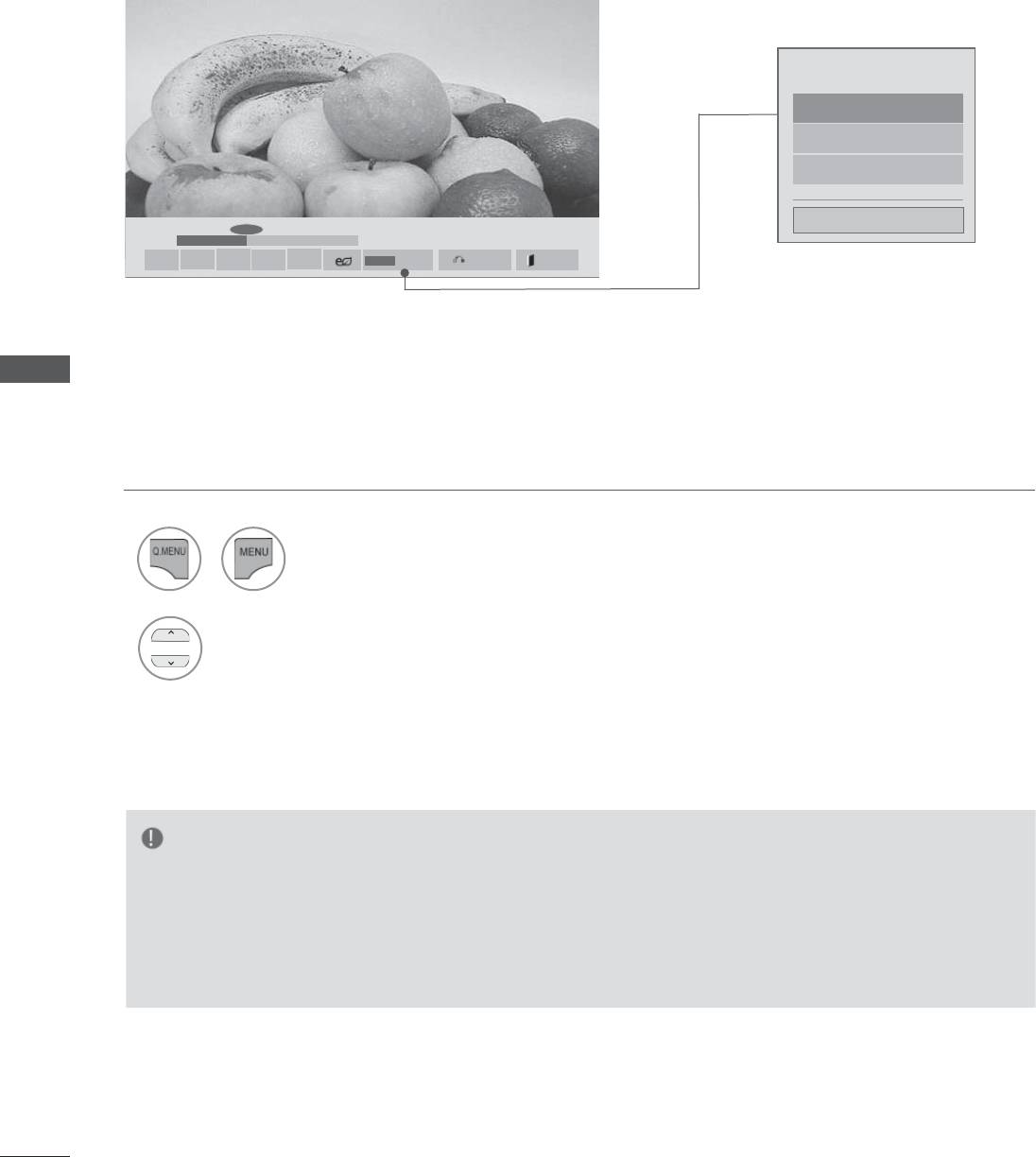
ПРИМЕНЕНИЕ УСТРОЙСТВА USB
Использование функции «Movie List»
Выбрать параметры.
Настроить параметры
воспроизведения видео.
Настроить параметры
изображения..
Настроить параметры звука.
Закрыть
◄►
►
01:02:30 / 02:30:25
■ ► II ◄◄ ►►
Q.MENU
Опции
Скрыть
Выход
ПРИМЕНЕНИЕ УСТРОЙСТВА USB
1
или
Открывает Опции мен.
Выберите Настроить параметры
2
воспроизведения видео., Настроить
параметры изображения. или Настроить
параметры звука..
ПРИМЕЧАНИЕ
►Изменения дополнительных параметров
Видео
не влияют на списки
Фото
и
Музыка
.
►Изменения дополнительных параметров списков
Фото
и
Музыка
выполняются аналогично
друг другу, а
Видео
– нет.
►При возобновлении просмотра видео-файла, его можно воспроизвести с момента
остановки.
102
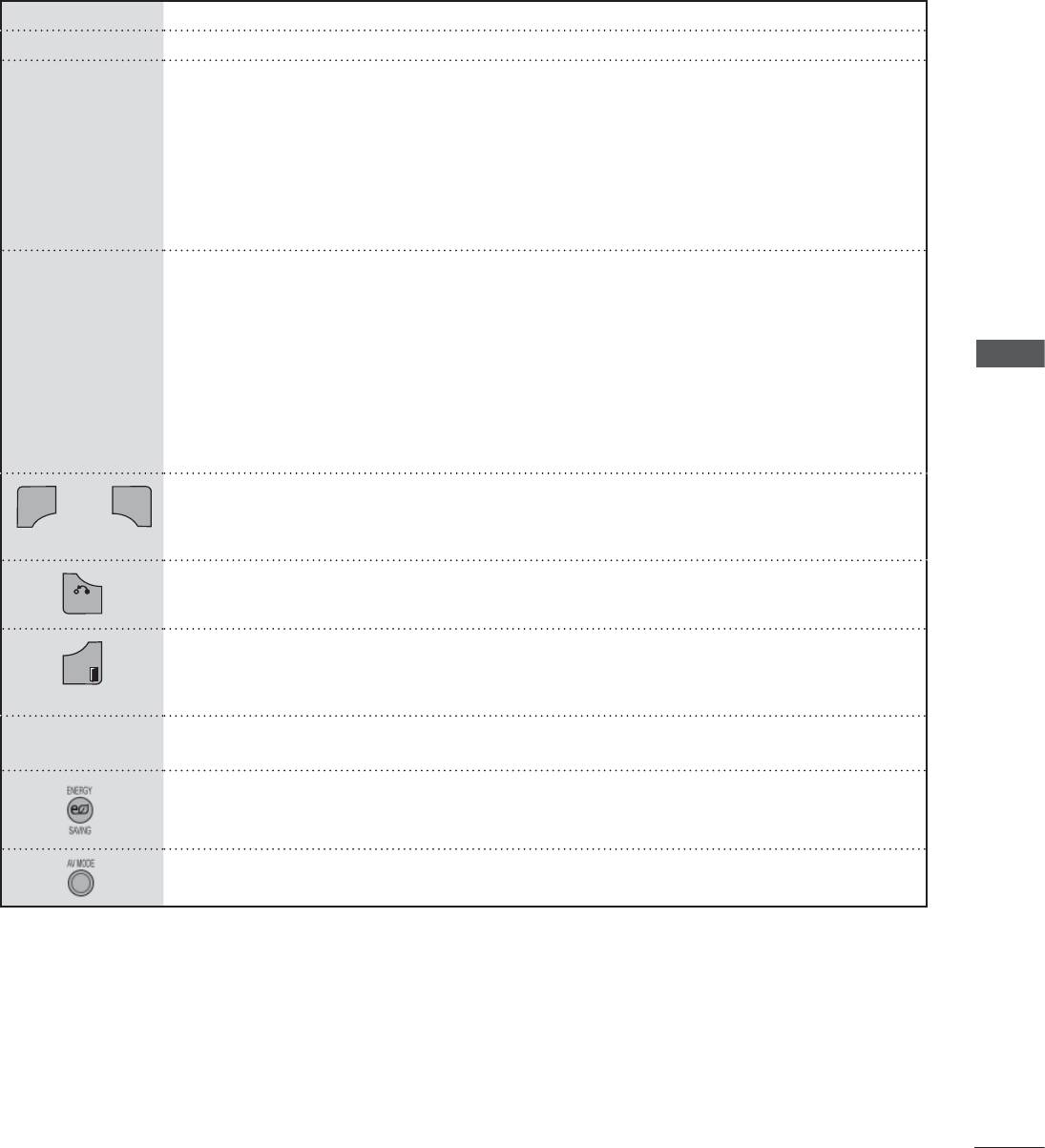
Использование пульта дистанционного управления
■ Остановить воспроизведение видео файла.
► Нажмите кнопку PLAY(►), чтобы возобновить обычное воспроизведение.
Во время воспроизведения нажмите кнопку «Pause» (Пауза)(II).
■ Отобразится текущий кадр.
■ Если в течение 10 минут после приостановки воспроизведения на пульте
II
дистанционного управления не будет нажата ни одна кнопка, телевизор
вернется в режим воспроизведения.
■ Нажмите кнопку Pause (Пауза)(II), а затем
кнопку FF(►►) для режима
замедленного воспроизведения.
При воспроизведении:
повторно нажимайте кнопку REW(◄◄) для ускорения ◄◄ (x2) -> ◄◄◄ (x4)
-> ◄◄◄◄ (x8) -> ◄◄◄◄◄ (x16) -> ◄◄◄◄◄◄(x32) .
повторно нажимайте кнопку FF(►►) для ускорения ►► (x2) -> ►►► (x4) ->
◄◄
/ ►►
►►►► (x8) -> ►►►►►(x16) -> ►►►►►► (x32).
ПРИМЕНЕНИЕ УСТРОЙСТВА USB
■ Каждое нажатие этих кнопок увеличивает скорость перемотки вперед/назад.
MENU
или
Q.MENU
Открывает Опции меню.
Спрятать меню на полноформатном экране.
BACK
■ Чтобы вернуться в меню на полноформатном экране нажмите кнопку OK.
EXIT
Возврат к нормальному просмотру ТВ.
■ При использовании кнопки < или > во время воспроизведения на экране
< >
появится курсор, указывающий положение.
Нажмите кнопку ENERGY SAVING (Энергосбережение) несколько раз для
увеличения яркости экрана.((См. стр. 138)
Нажмите кнопку Режим аудио-видео сигнала несколько раз для выбора
необходимого источника.(См. стр. 66)
103
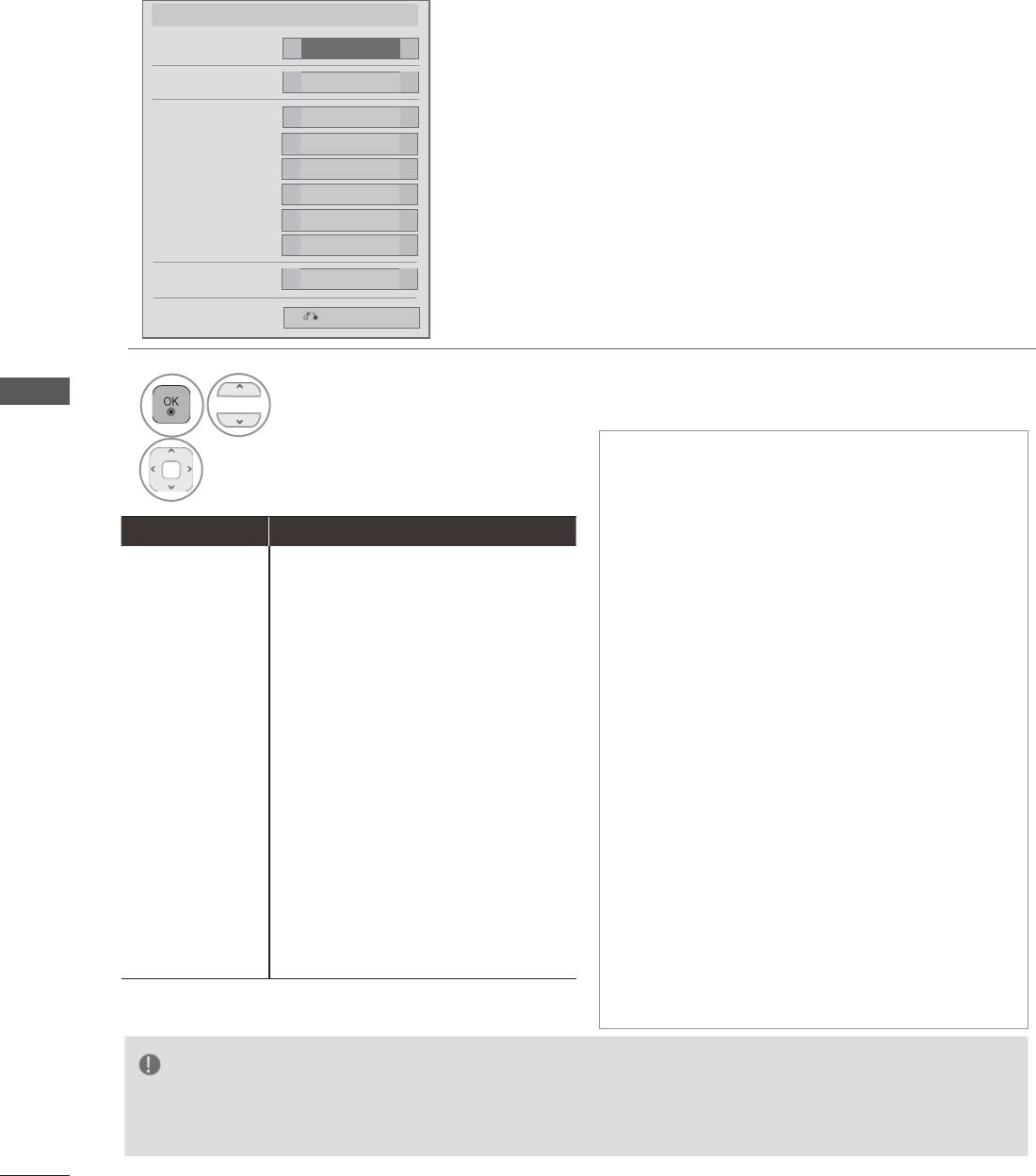
ПРИМЕНЕНИЕ УСТРОЙСТВА USB
■ При выборе Настроить параметры воспроизведения видео.,
Настроить параметры воспроизведения видео.
Размер картинки
◄ ►
Полный
Язык аудио
◄ ►
1
Субтитры
◄ ►
Вкл.
● Language
◄ ►
Английский
● Кодовая страница
◄ ►
По умолчанию
● Синхронизация
◄ ►
0
● Позиция
◄ ►
0
● Размер
◄ ►
Нормально
Повторить
◄ ►
Вкл.
Предыдущий
1
Выберите Размер картинки, Язык
ПРИМЕНЕНИЕ УСТРОЙСТВА USB
аудио, Субтитры или Повторить.
2
►Размер картинки : Выбор необходимого
Проведите соответствующую настройку.
формата изображения во время
воспроизведения фильма.
► Язык аудио : Изменение группы языка
Язык субтитров Поддерживаемый язык
звуковой дорожки во время воспроизведения.
►Субтитры : Вкл/откл внешних субтитров.
Английский, испанский,
французский, немецкий,
►Язык : Активируется для субтитров в
итальянский, шведский,
формате SMI и позволяет выбрать язык
финский, голландский,
субтитров.
Latin1
португальский, датский,
►Кодовая страница : Возможность
румынский, норвежский,
выбора шрифта субтитров. По умолчанию
албанский, Гаэльский,
используется шрифт основного меню.
валлийский, ирландский,
►Синхронизация : Настройка
каталанский, валенсийский
синхронизации времени титров от -10
секунд до +10 секунд с шагом в 0,5 с во
боснийский, польский,
время воспроизведения.
хорватский, Чешский,
Latin2
словацкий, словенский,
►Позиция :
Изменение положения титров
сербский, венгерский
назад или вперед во время
воспроизведения фильма.
Эстонский, латвийский,
Latin4
►Размер : Помогает выбрать
литовский
необходимый размер субтитров во
время воспроизведения фильма.
Болгарский, македонский,
Кириллический
►Повторить : Вкл/откл функции повтора
русский, украинский, казахский
воспроизведения видео. Если функция
Греческий
Греческий
включена, то файл в папке воспроизводится
циклически. Даже если повторное
Турецкий
урецкий
воспроизведение отключено, оно может
сработать, если имя следующего за
воспроизводимым файла похоже.
ПРИМЕЧАНИЕ
►В каждой строке субтитров не должно быть более 500 букв и 500 цифр.
►В файле субтитров поддерживается только до 10000 блоков синхронизации.
104
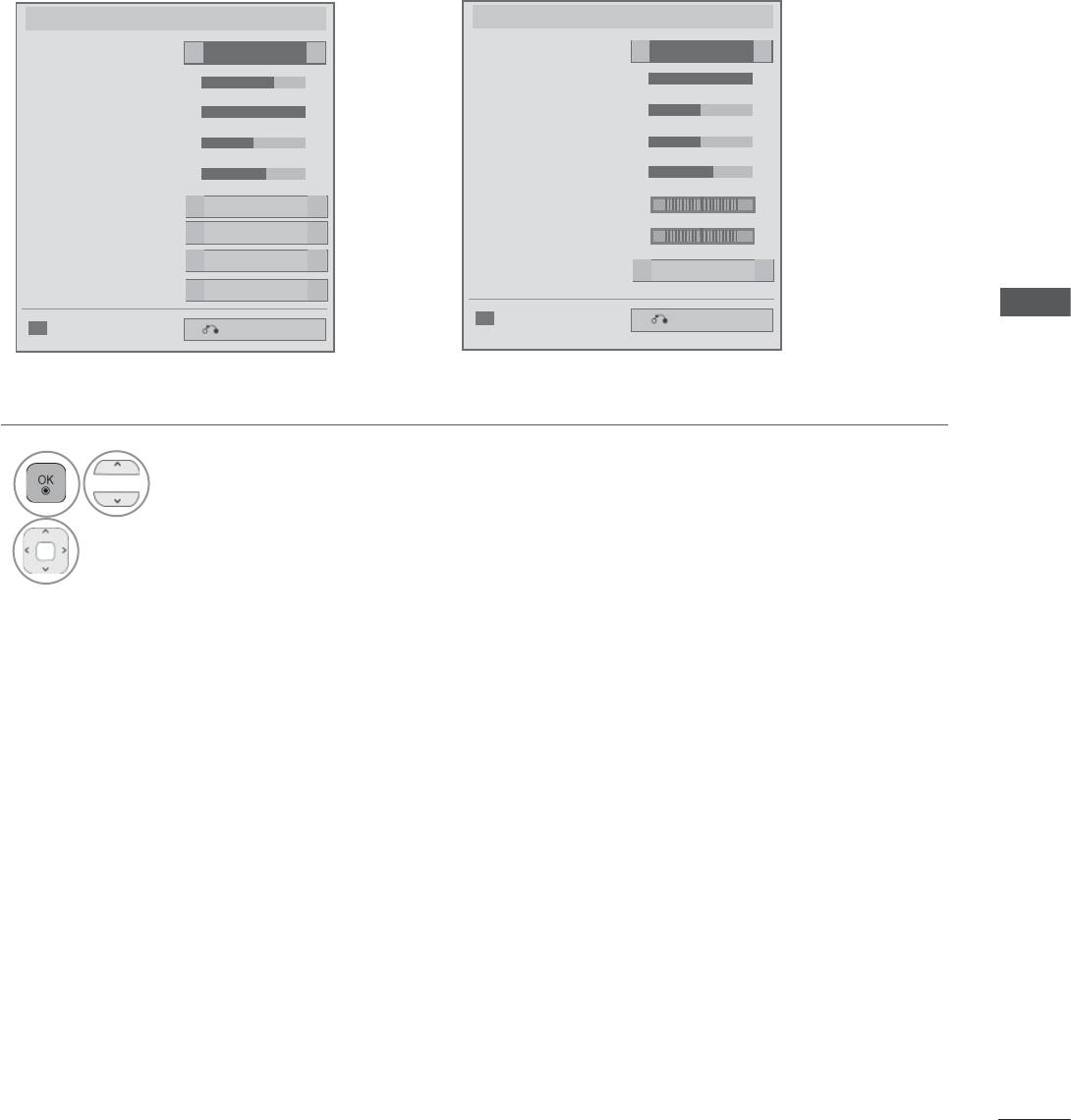
■ При выборе Настроить параметры изображения.,
■ Приведенное изображение может отличаться от вашего телевизора.
Только ЖК-ТВ/ЖК-ТВ с LED
Только плазменные телевизоры
Настроить параметры изображения..
Настроить параметры изображения..
Режим изображения
◄ ►
Режим изображения
Стандартный
◄ ►
Стандартный
● Подсветка 70
◄►
● Контрастность 100
◄
● Контрастность 100
◄
● Яркость 50
◄►
● Яркость 50
◄►
● Четкость 50
◄►
● Цвет 60
◄►
● Цвет 60
◄►
● Динамическая контрастность
◄ ►
Средний
● Оттенки 0
RG
● Расширение краев
◄ ►
Высокий
● Цв.темп-ра 0
W
C
● Шумоподавление
◄ ►
Средний
● Шумоподавление
◄ ►
Низкий
TruMotion
◄ ►
Низкий
Сброс настроек изображения
Предыдущий
Сброс настроек изображения
Предыдущий
ПРИМЕНЕНИЕ УСТРОЙСТВА USB
1
Выберите Режим изображения или
TruMotion.
2
Проведите соответствующую настройку. (См. стр. От
139 до 148)
105
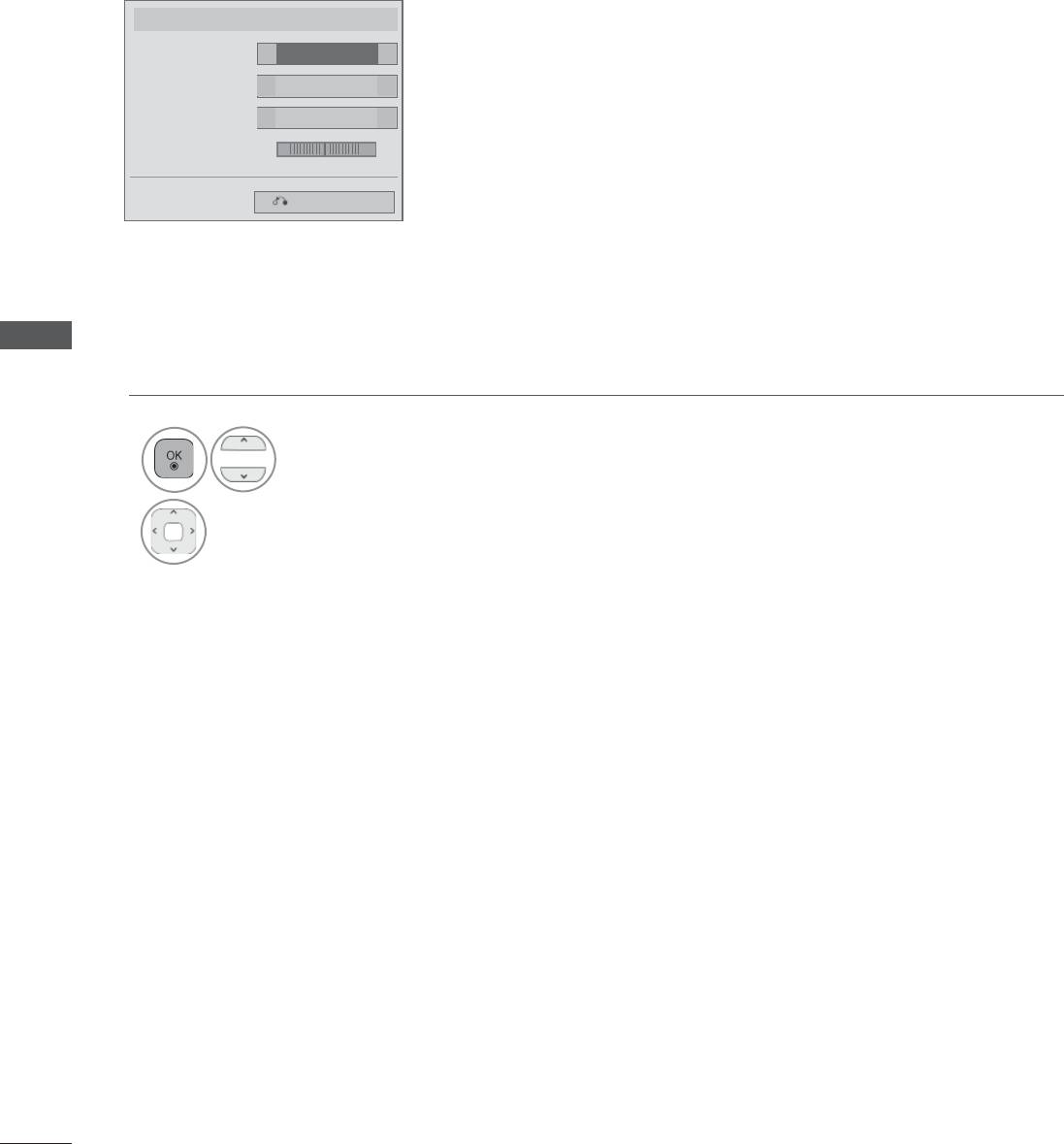
ПРИМЕНЕНИЕ УСТРОЙСТВА USB
■ При выборе Настроить параметры звука.,
Настроить параметры звука.
Режим звучания
◄ ►
Стандартный
Автогромкость
◄ ►
Выкл.
Clear Voice II
◄ ►
Выкл.
Баланс 0
◄►
LR
Предыдущий
ПРИМЕНЕНИЕ УСТРОЙСТВА USB
Выберите Режим звучания,
1
Автогромкость, Clear Voice II
или Баланс.
2
Проведите соответствующую
настройку. (См. стр. От 154 до 158)
106
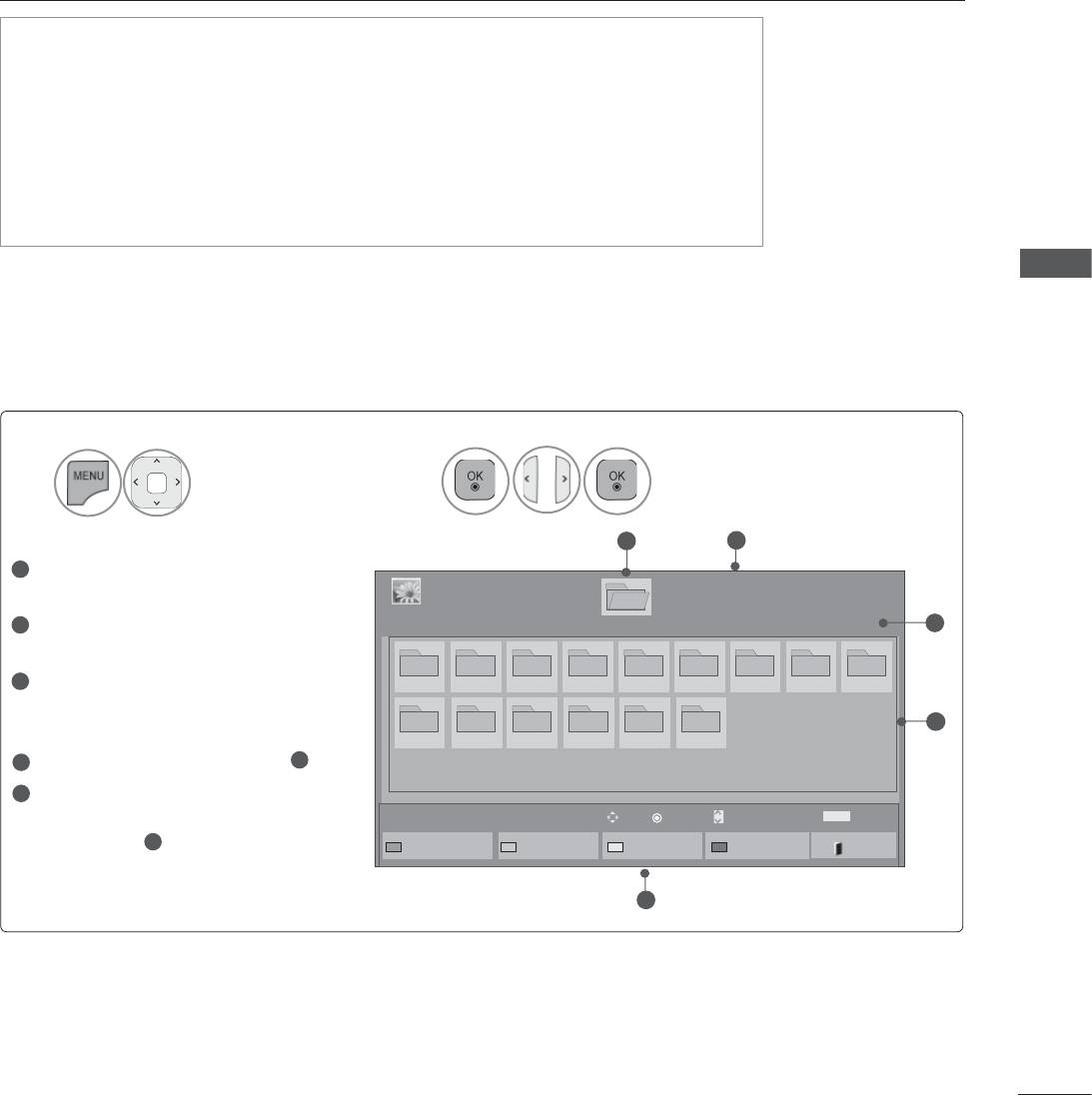
СПИСОК ФОТОГРАФИЙ
Можно просматривать файлы фотографий на устройстве хранения USB.
Экранное окно может отличаться от окна аппаратуры, находящейся в вашем распоряжении.
Изображения представляют собой примеры для помощи в операциях с телевизором.
При просмотре фотографий с помощью функции «Photo List» (Список фотографий) нельзя изменить
режим картинки.
Поддерживаемый файл с фотографией (*.JPEG)
Линия развертки : От 64 x 64 до 15360 x 8640
Прогрессивная развертка : От 64 x 64 до 1920 x 1440
• Имеется возможность воспроизведения только файлов формата JPEG.
• Неподдерживаемые файлы отображаются в виде предопределенных
значков.
Компоненты экрана
ПРИМЕНЕНИЕ УСТРОЙСТВА USB
Настройку USB можно произвести в меню ВХОД.
1
2
Выберите
Выберите Фото.
МОЯ МУЛЬТИМЕДИА.
1
2
1
Перемещение на файл
Стр. 1/1
верхнего уровня.
Фото
2
USB1 External
Диск 1
Стр. 1/1
Текущая страница/общее
5
число страниц.
3
Соответствующие кнопки на
1. EMF
10_1_Top 100
2009_5_3_TOP...
20090711 20090810
200942_Top100
20091010
001
Basic Test Kit
пульте дистанционного
4
управления.
Ental FHD HD MV Photo TS
4
Содержание в папке для
1
5
Даная страница/все
Двиг
Просмотр Изменение страницы
P
MARK
Отметить
страницы содержания в
папке для
1
Сменить устройство
В список музыки
Изменить значения
Режим пометки
Выход
3
107
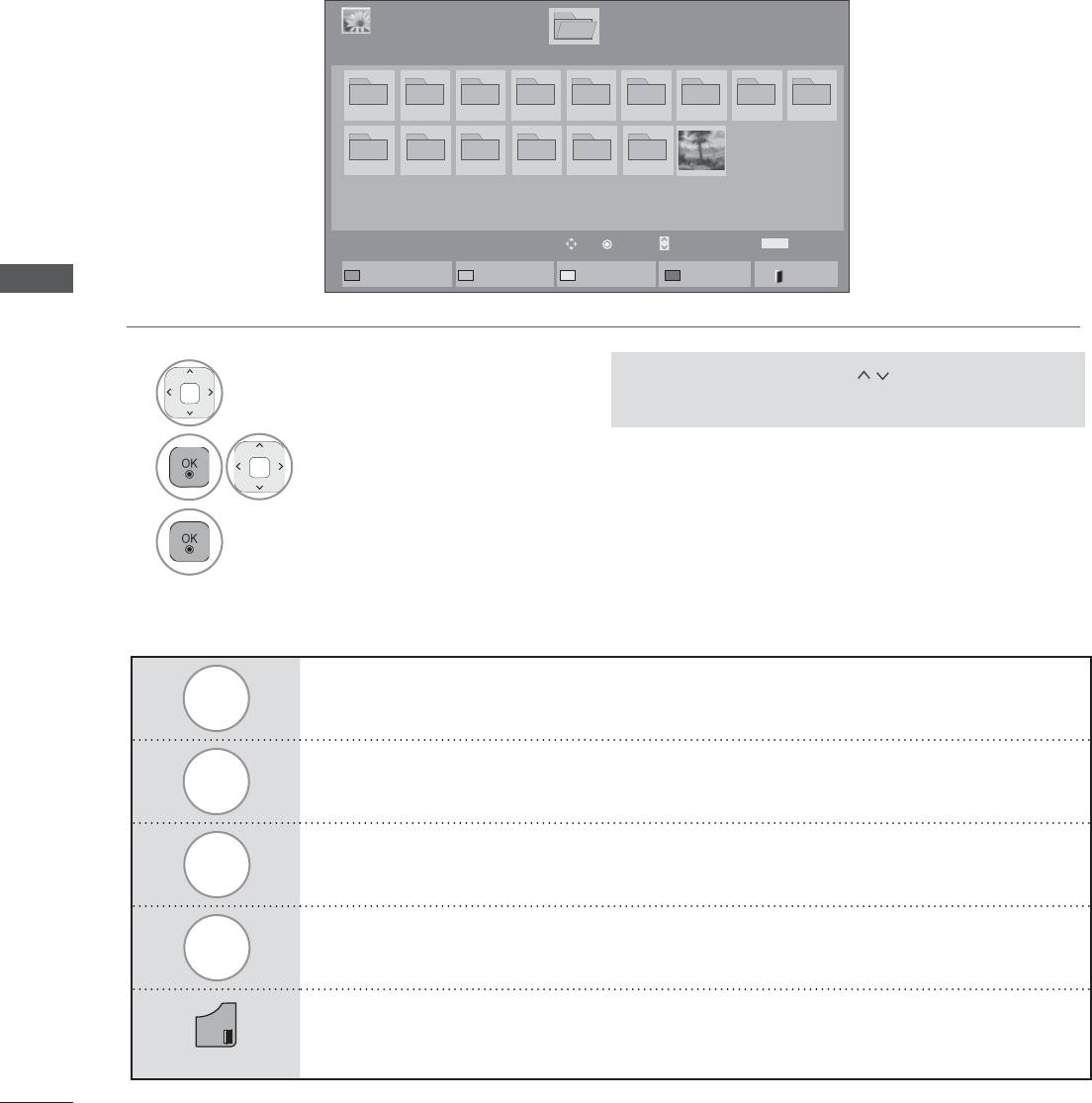
ПРИМЕНЕНИЕ УСТРОЙСТВА USB
Выбор фото
■ При воспроизведении файлов изображений
Стр. 1/1
Фото
USB1 External
Диск 1
Стр. 1/1
1. EMF
10_1_Top 100
2009_5_3_TOP...
20090711 20090810
200942_Top100
20091010
001
Basic Test Kit
Ental FHD HD MV Photo TS
Двиг
Просмотр Изменение страницы
P
MARK
Отметить
Сменить устройство
В список музыки
Изменить значения
Режим пометки
Выход
ПРИМЕНЕНИЕ УСТРОЙСТВА USB
1
Выберите целевую папку или
• Используйте кнопку P
для навигации
дисковод.
по странице фотографий.
2
Выберите желаемые
фотографии.
3
Изображения воспроизводятся.
Использование пульта дистанционного управления
Красный
Сменить устройство.
Чтобы конвертировать файл в Музыка->Видео нажмите кнопку GREEN
Зеленый
(зеленого цвета).
Желтый
Метод просмотра 5 больших фотографий или как простой список.
Синий
Перевод в Режим пометки.
EXIT
Возврат к нормальному просмотру ТВ.
108
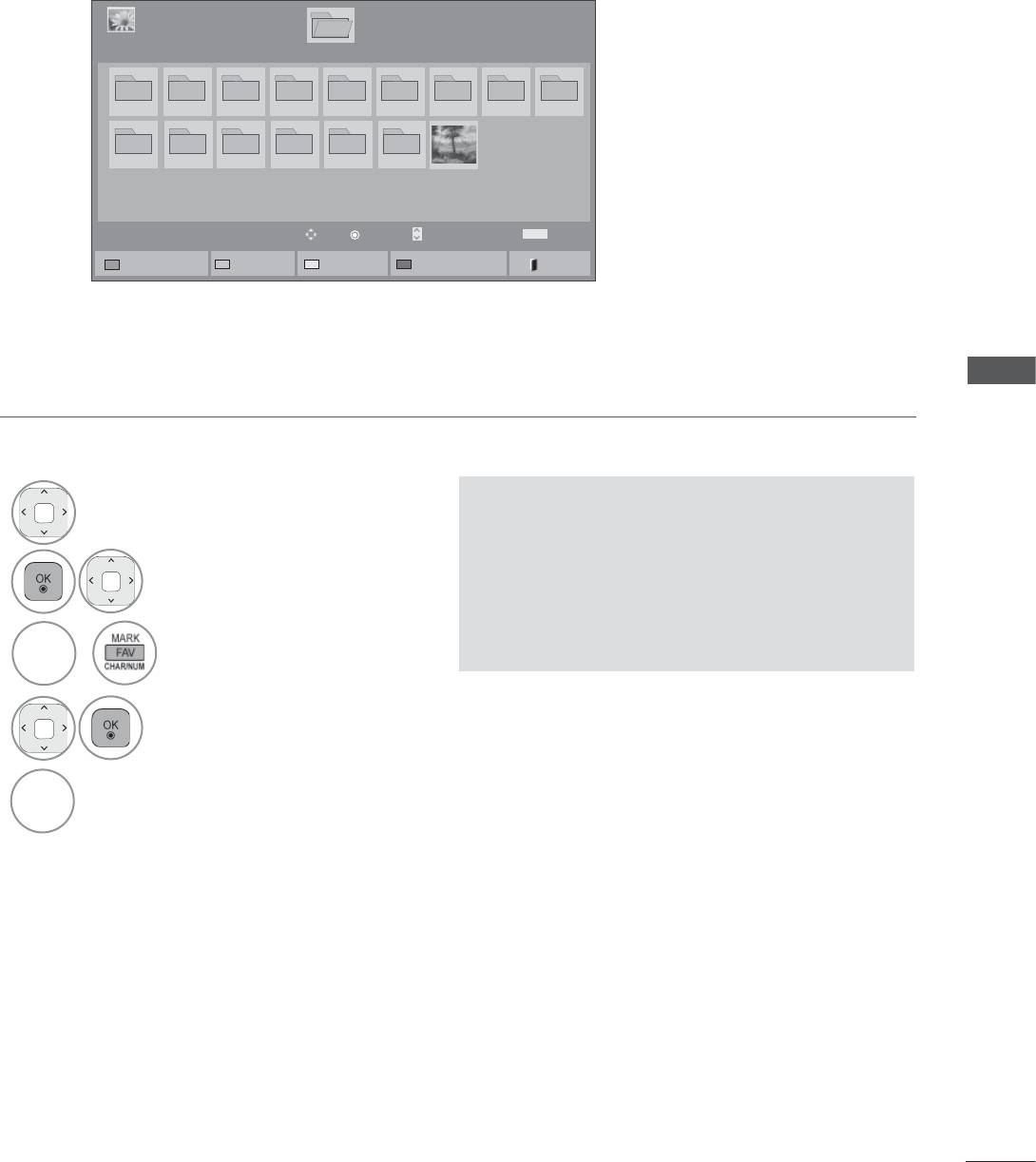
■ При воспроизведении выбранных файлов изображений
Стр. 1/1
Фото
Режим пометки
USB1 External
Диск 1
Стр. 1/1
1. EMF
10_1_Top 100
2009_5_3_TOP...
20090711 20090810
200942_Top100
20091010
001
Basic Test Kit
Ental FHD HD MV Photo TS
Двиг
Отметить Изменение страницы
P
MARK
Отметить
Просмотр выделенного
Выделить все
Снять пометки
Выйти из режима пометки
Выход
ПРИМЕНЕНИЕ УСТРОЙСТВА USB
1
• Если отмечены одна или несколько
Выберите целевую папку или дисковод.
фотографий, можно просматривать их по
отдельности или в режиме слайд-шоу.
2
Выберите желаемые
Если фотографии не отмечены, можно по
фотографии.
отдельности просматривать все
фотографии в папке либо просматривать
3
Синий
или
Перевод в Режим пометки.
их в режиме слайд-шоу.
4
Выберите нужный файл
изображений.
5
Помеченный фото файл отображен на
Красный
экране.
109
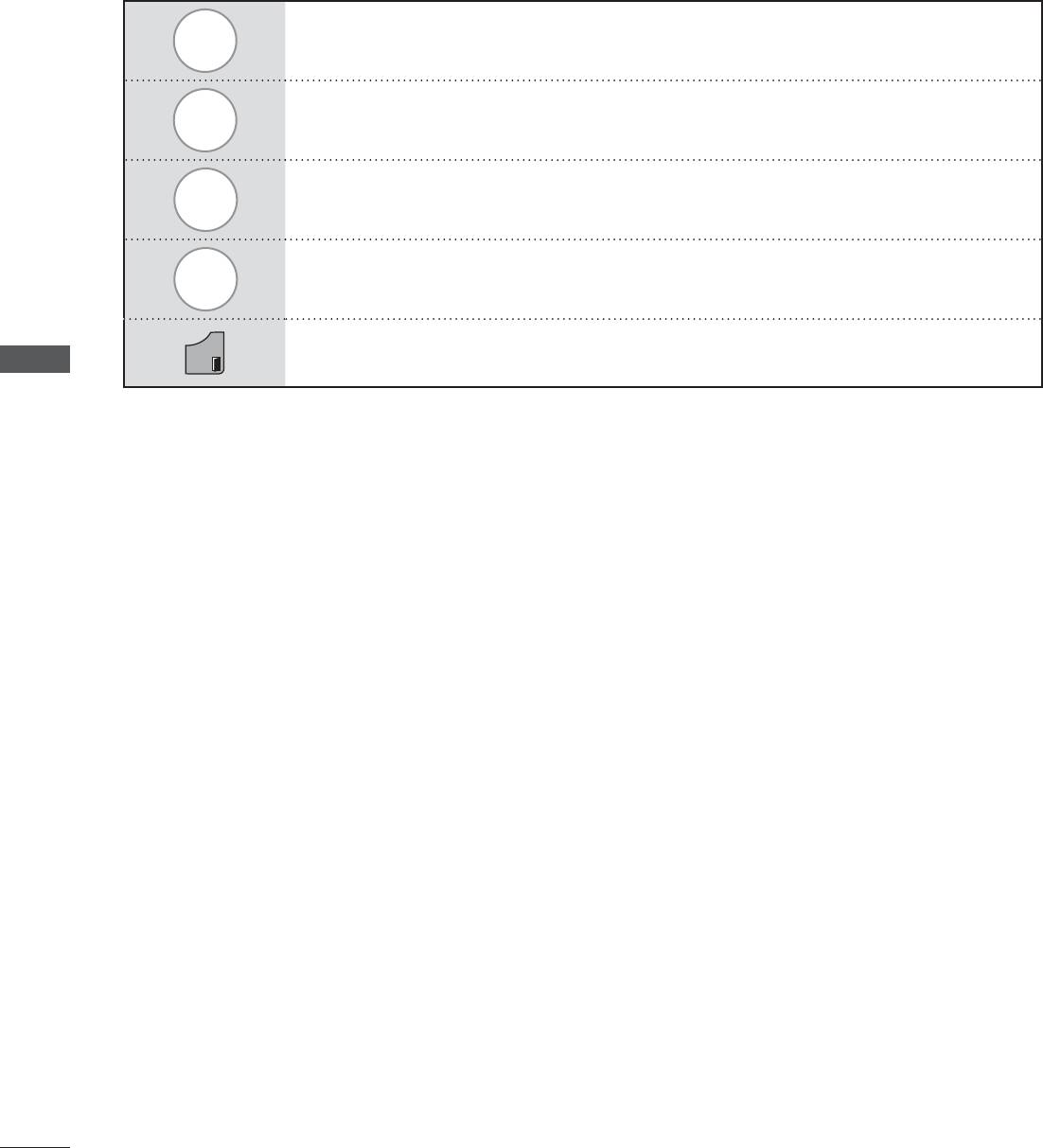
ПРИМЕНЕНИЕ УСТРОЙСТВА USB
Использование пульта дистанционного управления
Красный
Отобразить выбранный файл на экране.
Зеленый
Пометить все фото файлы на экране .
Желтый
Отменить выбор всех фото файлов.
Синий
Выход из Режим пометки.
Возврат к нормальному просмотру ТВ.
EXIT
ПРИМЕНЕНИЕ УСТРОЙСТВА USB
110
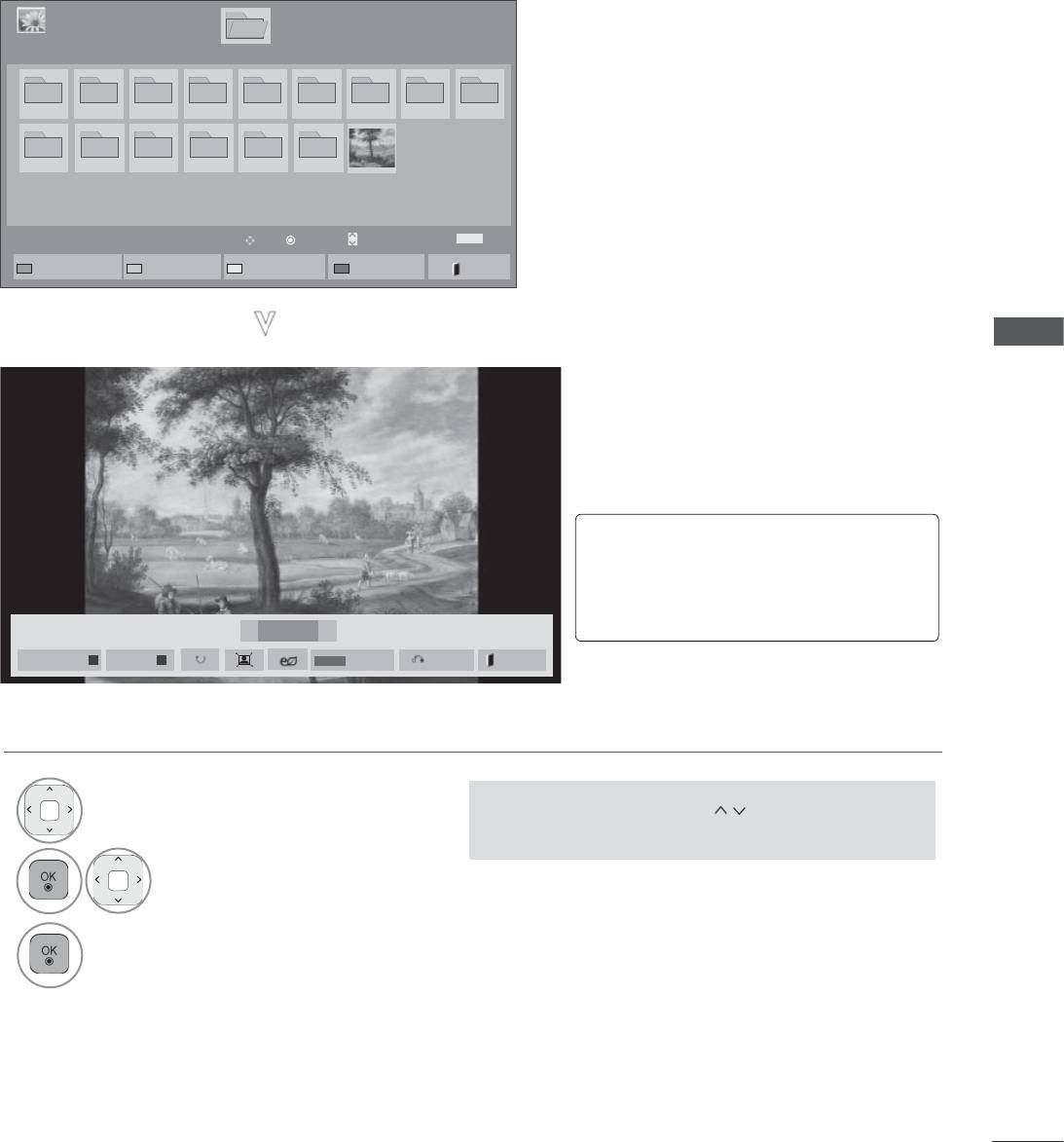
Просмотр фотографии
В режиме полноэкранного отображения фотографии доступны специальные операции.
Стр. 1/1
Фото
USB1 External
Диск 1
Стр. 1/1
1. EMF
10_1_Top 100
2009_5_3_TOP...
20090711 20090810
200942_Top100
20091010
001
Basic Test Kit
Ental FHD HD MV Photo TS
Двиг
Просмотр Изменение страницы
P
MARK
Отметить
Сменить устройство
В список музыки
Изменить значения
Режим пометки
Выход
ПРИМЕНЕНИЕ УСТРОЙСТВА USB
01_a.jpg
2008/12/10
1920 x 1080
479 KB
◄►
Соотношение сторон фотографии может
повлиять на размер фотографии,
воспроизводимой на полноразмерном экране.
Для возврата в предыдущее меню нажмите
кнопку EXIT.
◄ ►
2/13
Слайд-шоу
►
BGM
■
Q.MENU
Опции
Скрыть
Выход
1
Выберите целевую папку или
• Используйте кнопку P для навигации
дисковод.
по странице фотографий.
2
Выберите желаемые
фотографии.
Выбранная фотография
3
отображается в натуральную
величину.
• Для возврата к списку файлов изображений нажмите кнопку EXIT.
• Чтобы убрать вспомогательную индикацию нажмите кнопку BACK.
111
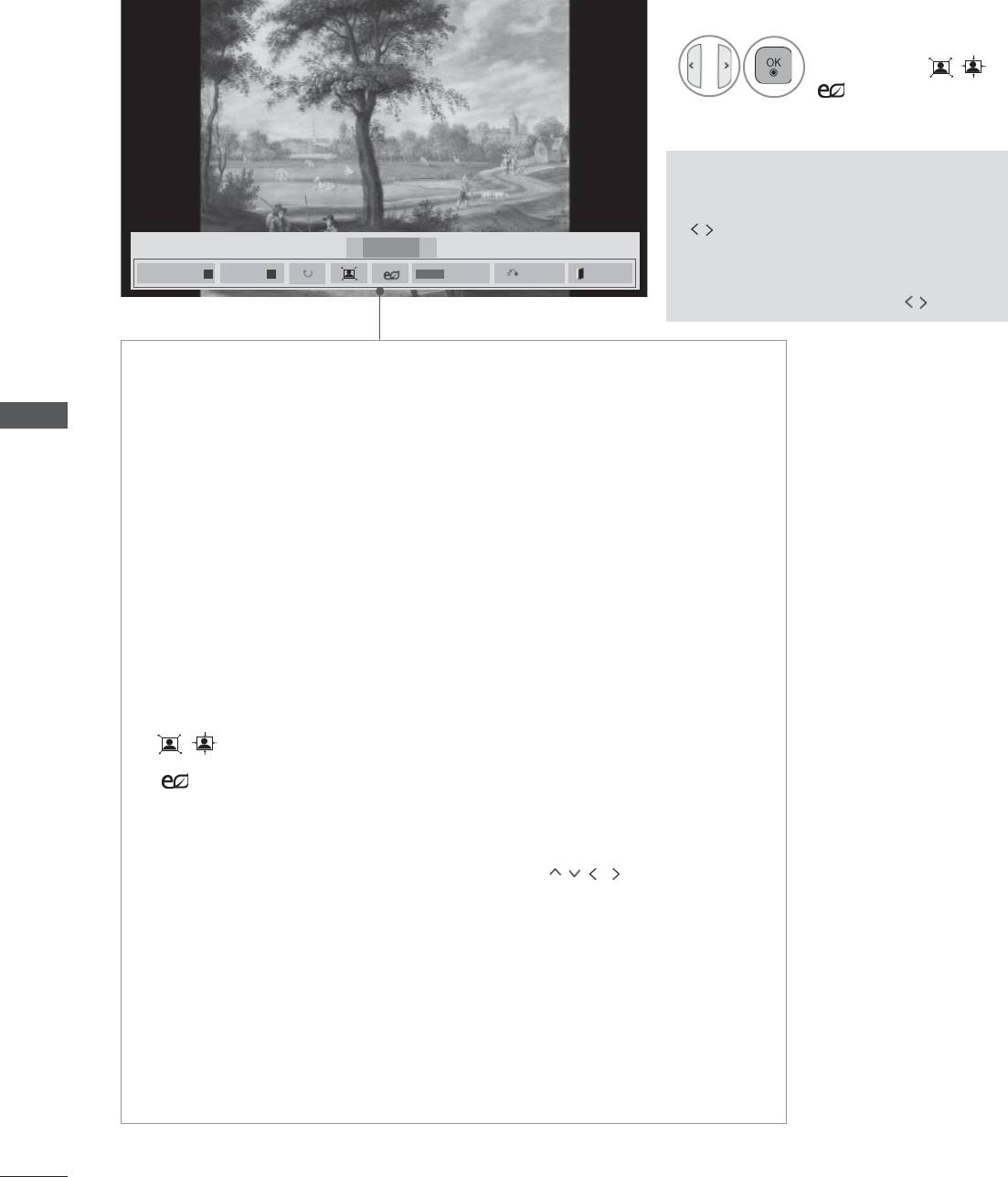
ПРИМЕНЕНИЕ УСТРОЙСТВА USB
01_a.jpg
Выберите Слайд-
2008/12/10
1920 x 1080
479 KB
шоу, BGM,
꘤
4
(Повернуть), / ,
, Опции, Скрыть
◄►
ил Выход.
• Предыдущая или следующая
фотография выбирается кнопкой
.
◄ ►
2/13
• Bыбор и управление меню
Слайд-шоу
►
BGM
■
Q.MENU
Опции
Скрыть
Выход
полноразмерного экрана
производится кнопкой .
► Слайд-шоу :
если не выбрана ни одна фотография, в слайд-шоу
будут показаны все фотографии текущей папки. Если выбрано
несколько фотографий, они отображаются в режиме слайд-шоу
.
■ B пункте Опции задается продолжительность слайд-шоу
ПРИМЕНЕНИЕ УСТРОЙСТВА USB
► BGM (Background Music) : (Фоновая музыка) :
музыкальное
сопровождение показа фотографий на полном экране.
■ Чтобы использовать эту функцию, выберите для настройки BGM
папку с музыкальными файлами в меню функций.
■ Во время воспроизведения BMG вы не можете вносить изменения
в папку музыки Music Folder.
►
꘤ (Повернуть)
:
поворот фотографий
.
■ Поворот фотографии на 90°, 180°, 270°, 360° по часовой стрелке.
■ Если ширина изображения больше поддерживаемой высоты,
поворот невозможен.
► /
: Фотографию можно отобразить в Полном или Обычный режиме.
► :
Нажмите кнопку ENERGY SAVING (Энергосбережение)
несколько раз для увеличения яркости экрана.(См. стр. 138)
► Опции :
Выбор Скорость слайд-шоу и Муз. папка для BGM.
■ Параметры задаются с помощью кнопок и OK. Чтобы
сохранить настройки, нажмите OK.
■ Вы не можете изменить Муз. папка во время проигрывания BGM.
■ Можно выбрать только папку MP3, сохраненную на устройстве,
которое в данный момент отображает фотографию.
► Скрыть : меню убирается с полноразмерного экрана.
■ Чтобы восстановить меню на полноразмерном экране, вновь
нажмите кнопку OK.
Чтобы убрать вспомогательную индикацию нажмите кнопку BACK.
112
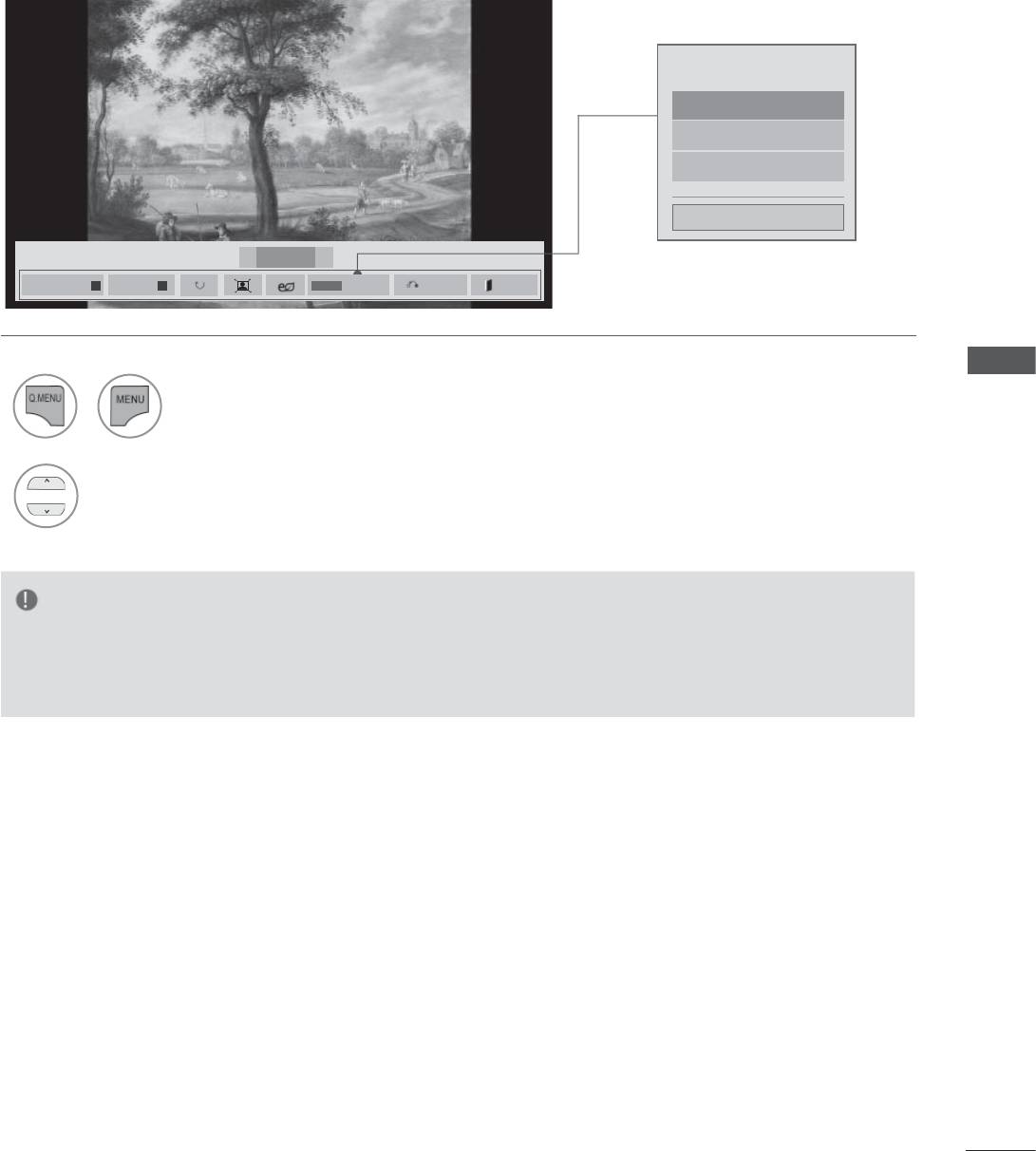
Использование функции списка воспроизведения изображений
01_a.jpg
2008/12/10
1920 x 1080
479 KB
Выбрать параметры.
Настроить параметры
просмотра фотографий.
◄►
Настроить параметры
изображения..
Настроить параметры звука.
Закрыть
◄ ►
2/13
Слайд-шоу
►
BGM
■
Q.MENU
Опции
Скрыть
Выход
ПРИМЕНЕНИЕ УСТРОЙСТВА USB
1
или
Открывает Опции мен.
Выберите Настроить параметры
2
просмотра фотографий., Настроить
параметры изображения. или Настроить
параметры звука..
ПРИМЕЧАНИЕ
►Изменения дополнительных параметров
Видео
не влияют на списки
Фото
и
Музыка
.
►Изменения дополнительных параметров списков Фото и
Музыка
выполняются аналогично
друг другу, а
Видео
– нет.
113
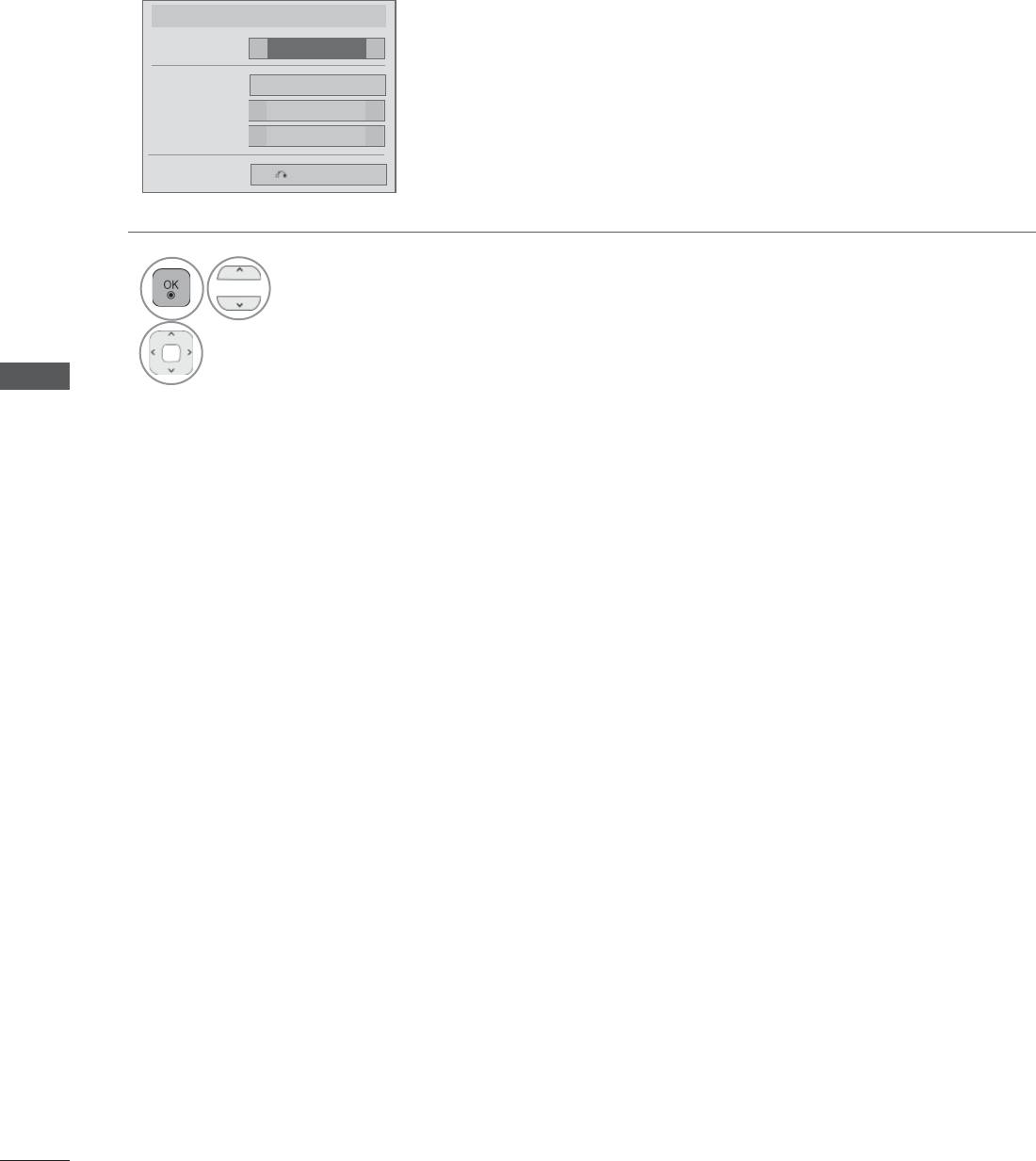
ПРИМЕНЕНИЕ УСТРОЙСТВА USB
■ При выборе Настроить параметры просмотра фотографий.,
Настроить параметры просмотра фотографий.
Скорость слайд-шоу
◄ ►
Быстро
Муз. папка
2009_5_3_TOP100+(_...
● Повторить
◄ ►
Вкл.
●
В случайном порядке
◄ ►
Выкл.
Предыдущий
1
Выберите Скорость слайд-
шоу или Муз. папка.
2
Проведите соответствующую
настройку.
ПРИМЕНЕНИЕ УСТРОЙСТВА USB
114
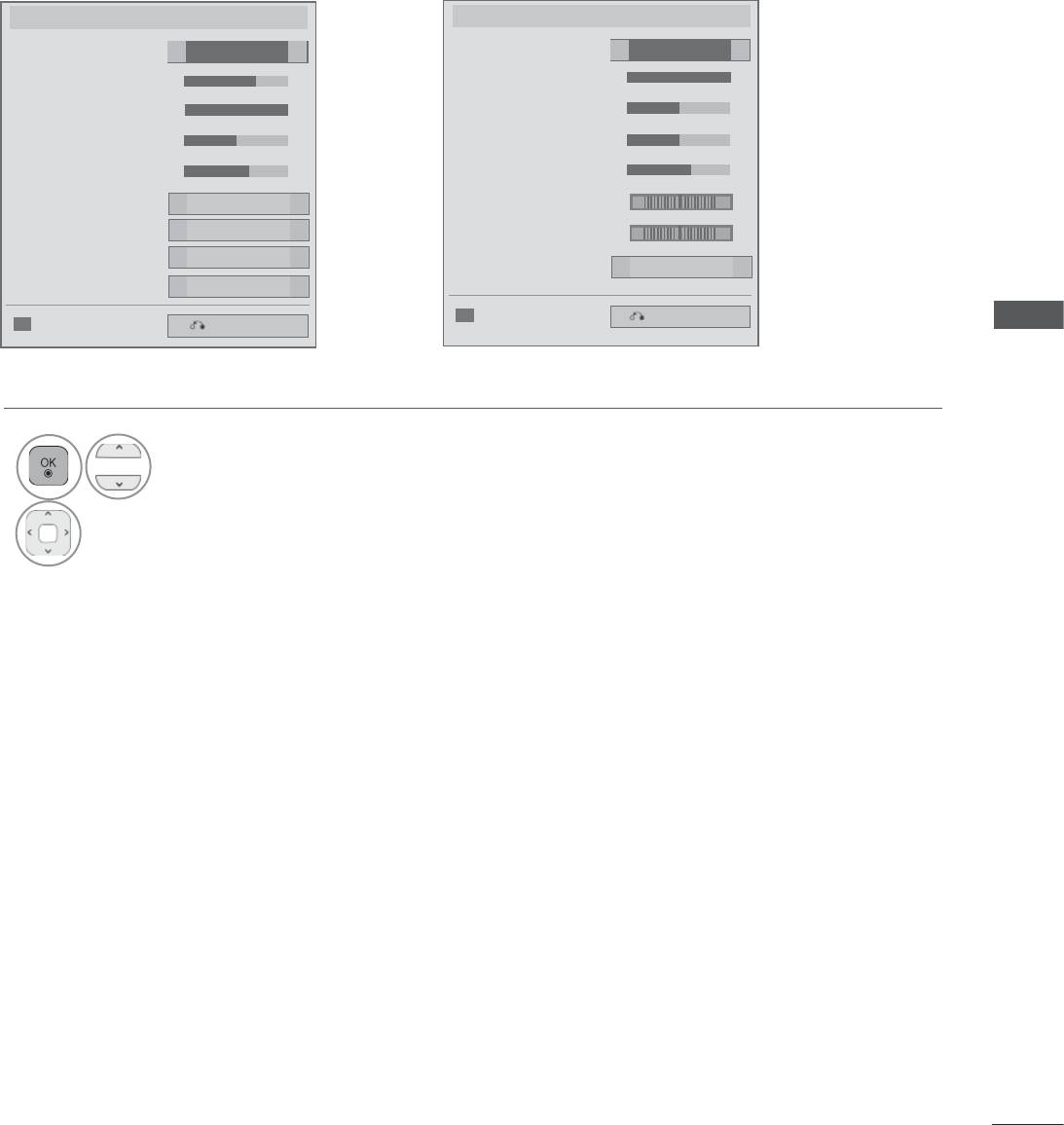
■ При выборе Настроить параметры изображения.,
■ Приведенное изображение может отличаться от вашего телевизора.
Только ЖК-ТВ/ЖК-ТВ с LED
Только плазменные телевизоры
Настроить параметры изображения..
Настроить параметры изображения..
Режим изображения
◄ ►
Режим изображения
Стандартный
◄ ►
Фото
● Подсветка 70
◄►
● Контрастность 100
◄
● Контрастность 100
◄
● Яркость 50
◄►
● Яркость 50
◄►
● Четкость 50
◄►
● Цвет 60
◄►
● Цвет 60
◄►
● Динамическая контрастность
◄ ►
Средний
● Оттенки 0
◄►
RG
● Расширение краев
◄ ►
Высокий
● Цв.темп-ра 0
◄►
W
C
● Шумоподавление
◄ ►
Средний
● Динамическая контрастность
◄ ►
Выкл.
TruMotion
◄ ►
Низкий
◄
Сброс настроек изображения
Предыдущий
Сброс настроек изображения
Предыдущий
ПРИМЕНЕНИЕ УСТРОЙСТВА USB
1
Выберите Режим изображения или TruMotion.
2
Проведите соответствующую настройку. (См. стр. От 139
до 148)
115
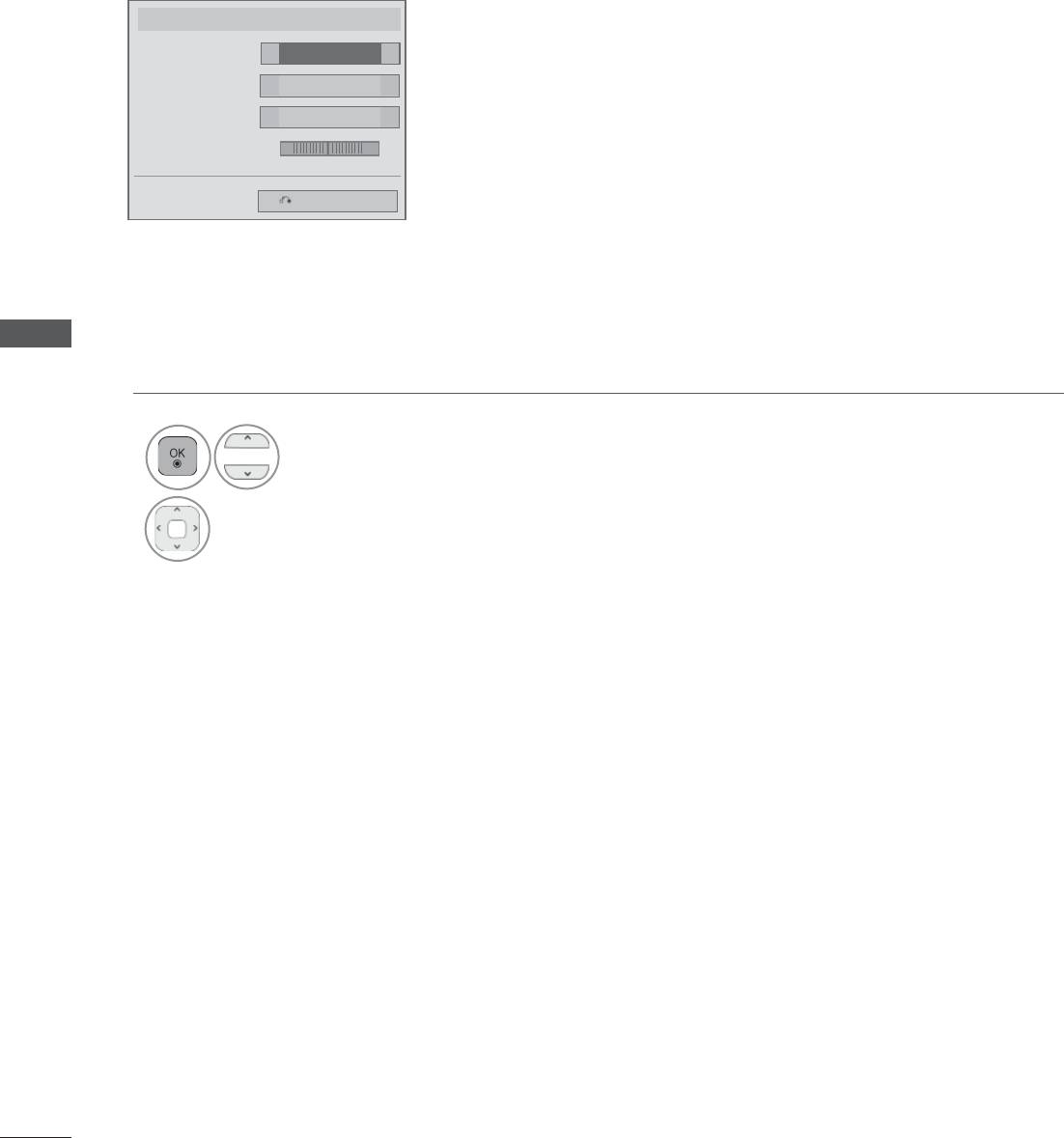
ПРИМЕНЕНИЕ УСТРОЙСТВА USB
■ При выборе Настроить параметры звука,
Настроить параметры звука.
Режим звучания
◄ ►
Стандартный
Автогромкость
◄ ►
Выкл.
Clear Voice II
◄ ►
Выкл.
Баланс 0
◄►
LR
Предыдущий
ПРИМЕНЕНИЕ УСТРОЙСТВА USB
Выберите Режим звучания,
1
Автогромкость, Clear Voice II
или Баланс.
2
Проведите соответствующую
настройку. (См. стр. От 154 до 158)
116
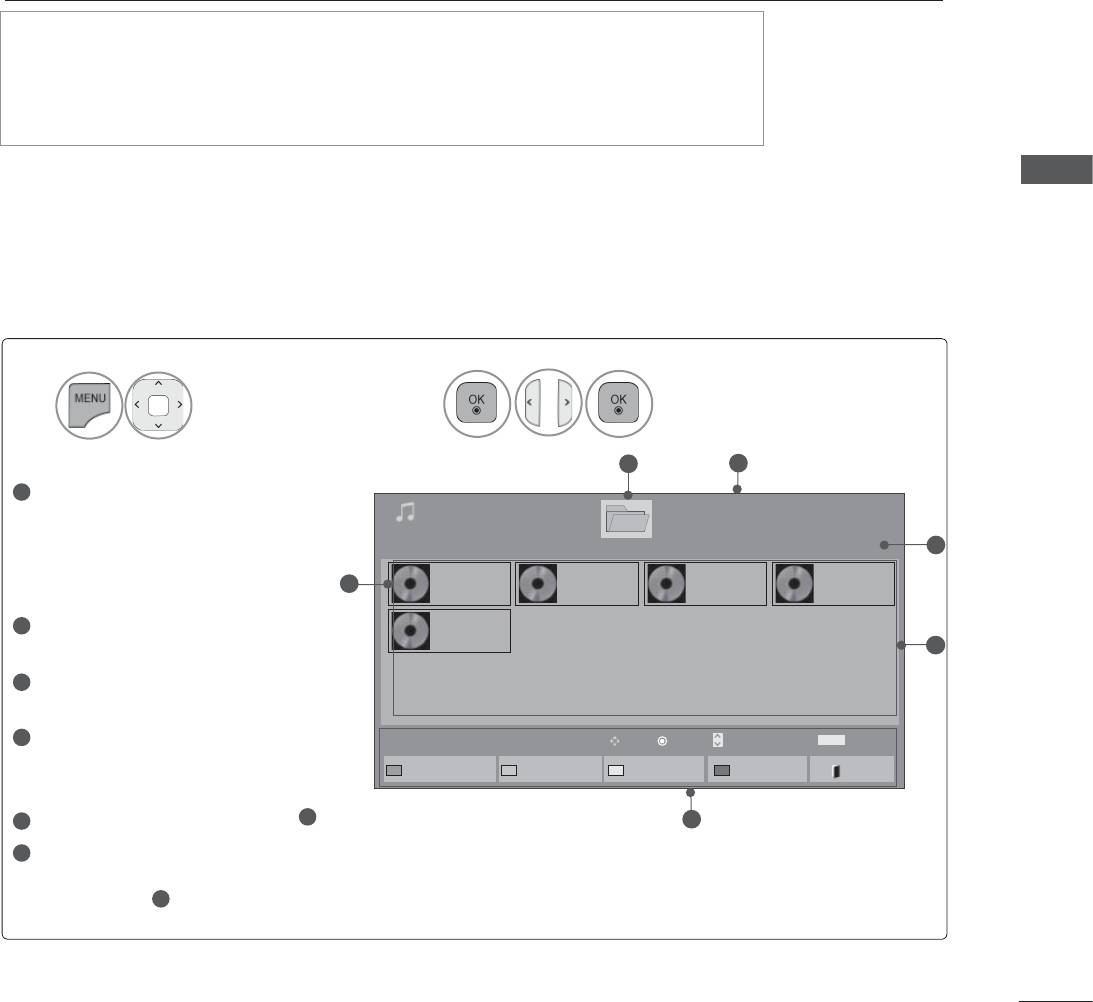
СПИСОК МУЗЫКИ
Можно воспроизводить музыкальные файлы с устройства хранения USB.
B музыкальных файлах (*.MP3) могут содержаться ограничения, связанные с защитой
авторских прав. Воспроизведение таких файлов может оказаться невозможным на этой
аппаратуре.
Аппаратура позволяет воспроизводить музыкальный файл с устройства USB.
Экранное окно может отличаться от окна аппаратуры, находящейся в вашем распоряжении.
Изображения представляют собой примеры для помощи
в операциях с телевизором.
Поддерживаемые АУДИОФАЙЛЫ (*.MP3)
Скорость передачи: От 32 до 320 Кбит/с
• Частота выборки MPEG1 Layer 3: 32 кГц, 44,1 кГц, 48 кГц.
• Частота выборки MPEG2 Layer 3: 16 кГц, 22,05 кГц, 24 кГц.
ПРИМЕНЕНИЕ УСТРОЙСТВА USB
Компоненты экрана
Настройку USB можно произвести в меню ВХОД.
1
2
Выберите
Выберите Музыка.
МОЯ МУЛЬТИМЕДИА.
2
3
1
Preview (Предварительный
Стр. 1/1
просмотр): отображается
Музыка
обложка альбома для
USB1 External
Диск 1
Стр. 1/1
6
музыкального файла, если
001. - Diet(feat.).mp3
002. -Mad(Feat.).mp3
003. 2NE1 - Fire.mp3
004. - Melody.mp3
1
00:00
00:00
00:00
00:00
она присутствует.
005. - Gift.mp3
2
Перемещение на файл
00:00
5
верхнего уровня.
3
Tекущая страница/общее
число страниц.
4
Соответствующие кнопки на
Двиг
Воспр. Изменение страницыP
MARK
Отметить
пульте дистанционного
Сменить устройство
В список фильмов
Изменить значения
Режим пометки
Выход
управления.
5
Содержание в папке для
1
4
6
Даная страница/все
страницы содержания в
папке для
1
117
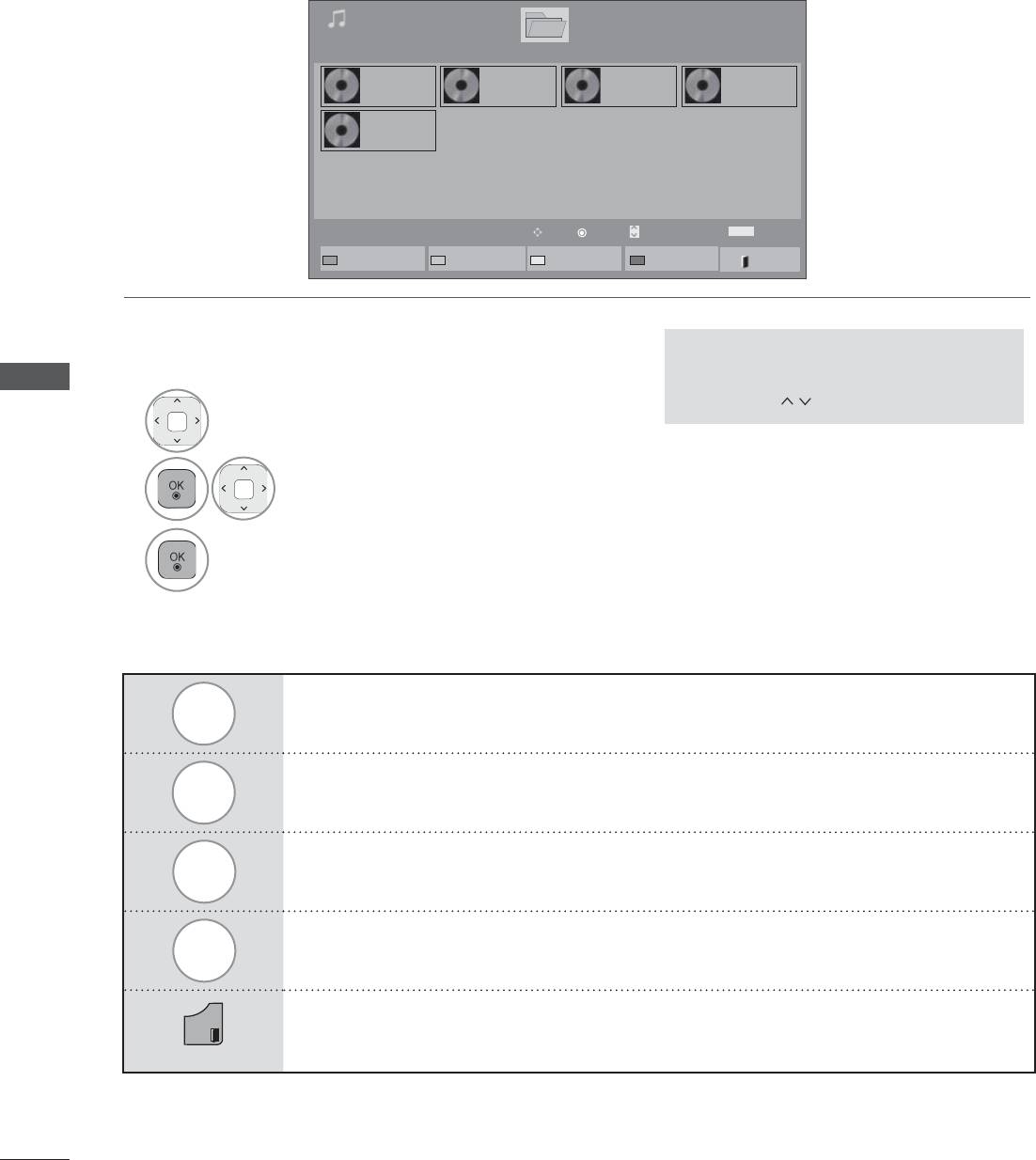
ПРИМЕНЕНИЕ УСТРОЙСТВА USB
Выбор аудио-файла
Стр. 1/1
Музыка
USB1 External
Диск 1
Стр. 1/1
001. - Diet(feat.).mp3
002. -Mad(Feat.).mp3
003. 2NE1 - Fire.mp3
004. - Melody.mp3
00:00
00:00
00:00
00:00
005. - Gift.mp3
00:00
Двиг
Воспр. Изменение страницыP
MARK
Отметить
Сменить устройство
В список фильмов
Изменить значения
Режим пометки
Выход
■ При воспроизведении аудио-файлов
• Для перемещения вверх и вниз
по странице музыки используйте
ПРИМЕНЕНИЕ УСТРОЙСТВА USB
1
кнопку P .
Выберите целевую папку или
дисковод.
2
Выберите целевую папку или
дисковод.
3
Аудио-файлы воспроизводятся.
Использование пульта дистанционного управления
Красный
Сменить устройство.
Чтобы конвертировать файл в Видео->Фото нажмите кнопку GREEN
Зеленый
(зеленого цвета).
Желтый
Метод просмотра 5 больших фотографий или как простой список.
Синий
Перевести в Режим пометки.
EXIT
Возврат к нормальному просмотру ТВ.
118
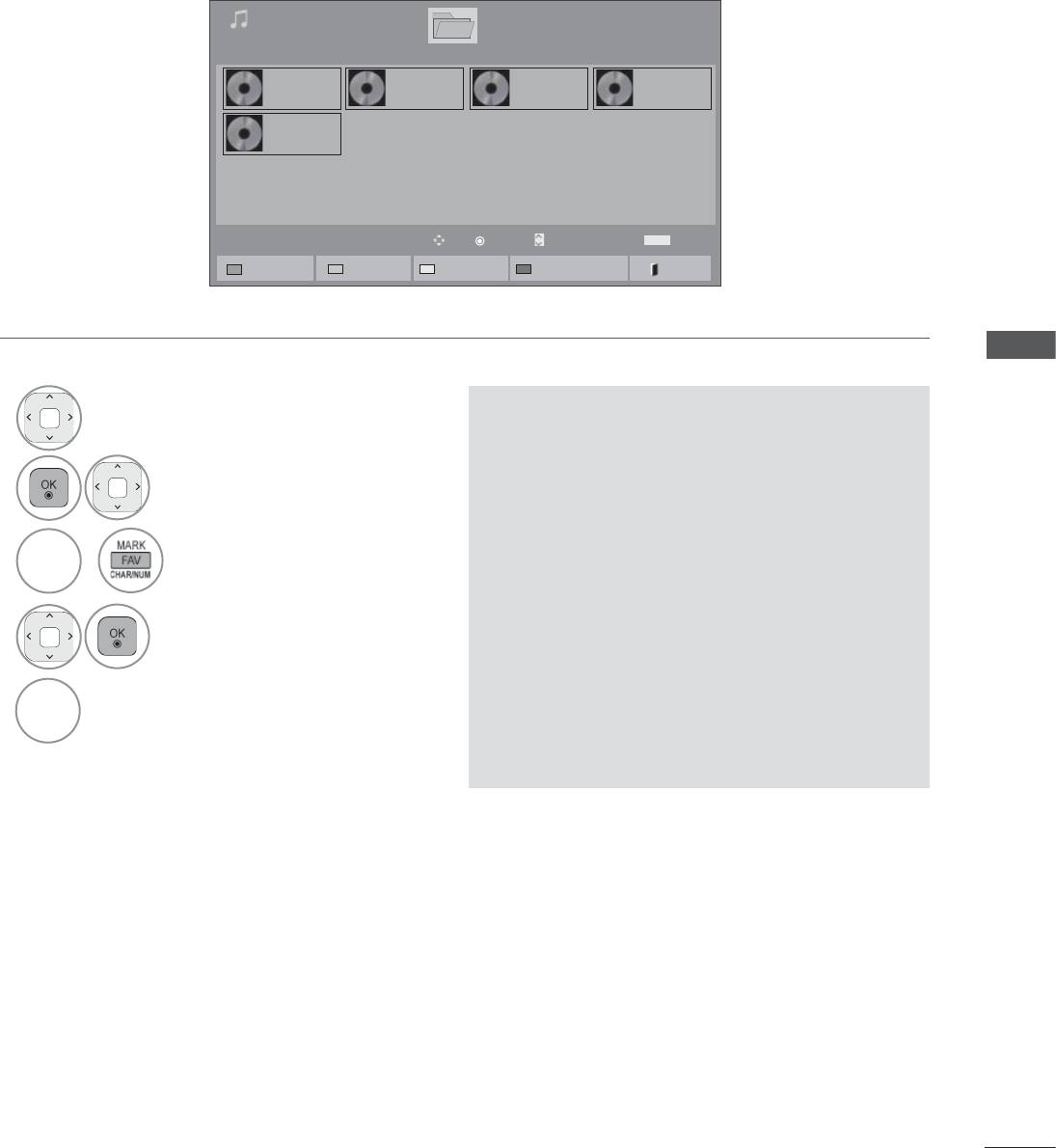
■ При воспроизведении выбранных аудио-файлов
Стр. 1/1
Музыка
Режим пометки
USB1 External
Диск 1
Стр. 1/1
001. - Diet(feat.).mp3
002. -Mad(Feat.).mp3
003. 2NE1 - Fire.mp3
004. - Melody.mp3
00:00
00:00
00:00
00:00
005. - Gift.mp3
00:00
Двиг
Отметить Изменение страницы
P
MARK
Отметить
Воспр. отмеч.
Выделить все
Снять пометки
Выйти из режима пометки
Выход
ПРИМЕНЕНИЕ УСТРОЙСТВА USB
1
• При выборе одного или более
Выберите целевую папку или дисковод.
произведения можно прослушивать их
последовательно. Например, при
2
Желаемый аудио-файл
необходимости повторного
выбран.
воспроизведения только одного
музыкального произведения отметьте его
3
Синий
или
Перевести в Режим пометки.
и начните воспроизведение. Если не
отмечено ни одно произведение,
последовательно воспроизводится вся
4
Выбрать нужный аудио файл.
музыка папки.
• Для включения функции случайного
воспроизведения выберите Опции-
5
Красный
Избранный файл проигрывается.
>Настроить параметры
воспроизведения музыки.->В
случайном порядке
до Вкл..
119
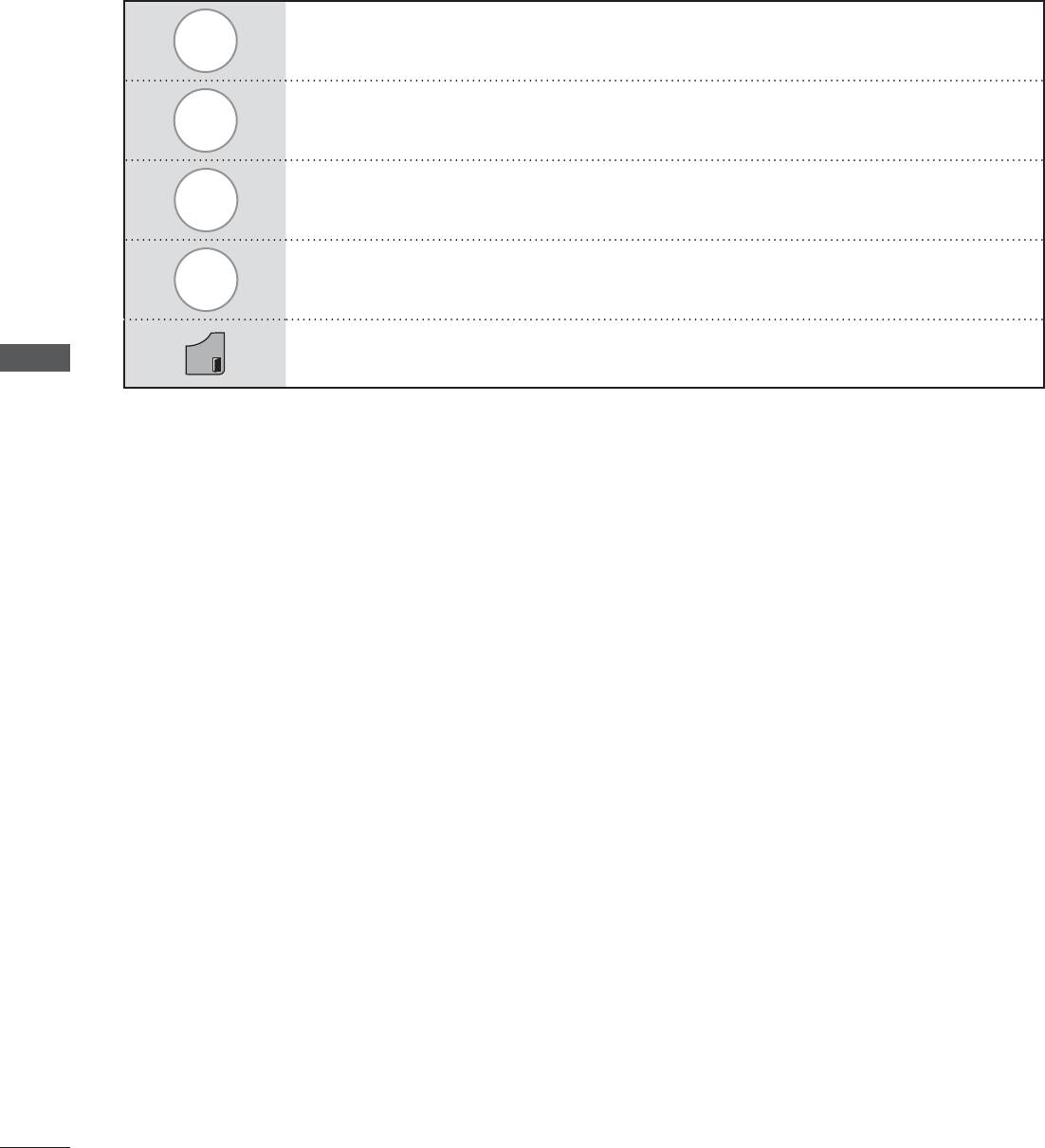
ПРИМЕНЕНИЕ УСТРОЙСТВА USB
Использование пульта дистанционного управления
Красный
Отобразить избранный аудиол файл на экране.
Зеленый
Отобразить все аудио файлы на экране.
Желтый
Отменить выбор всех аудио файлов.
Синий
Выход из Режим пометки.
Возврат к нормальному просмотру ТВ.
EXIT
ПРИМЕНЕНИЕ УСТРОЙСТВА USB
120
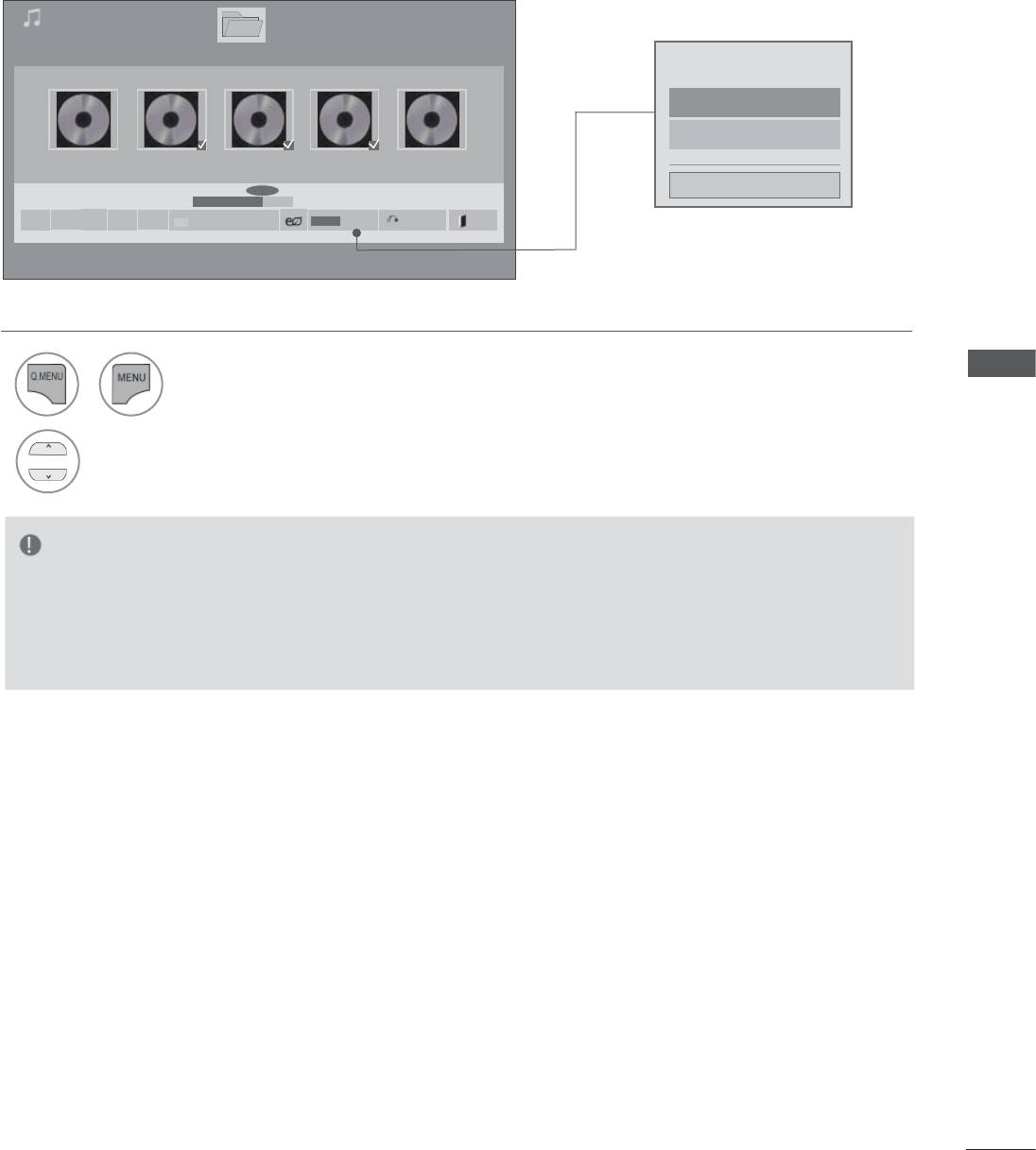
Использование функции списка воспроизведения аудио-файлов,
воспроизведение
Стр. 1/1
Музыка
3 file(s) Marked
Диск 1
Стр. 1/1
USB1 External
Выбрать параметры.
Настроить параметры
воспроизведения музыки.
►
Настроить параметры звука.
004. - Diet (feat).mp3
005. - Mad (Feat).mp3
006. - Melody.mp3
007. - Melody.mp3
008. - Melody.mp3
00:00
00:00
00:00
00:00
00:00
◄►
Закрыть
005. - Mad (Feat).mp3
►
02:30 / 03:25
■
►
II
◄◄ ►►
Воспр. с фото
Q.MENU
Опции
Скрыть
Выход
1
или
Открывает Опции мен.
ПРИМЕНЕНИЕ УСТРОЙСТВА USB
Выберите Настроить параметры
2
воспроизведения музыки. или Настроить
параметры звука.
ПРИМЕЧАНИЕ
►Изменения дополнительных параметров Видео не влияют на списки Фото и
Музыка
.
►Изменения дополнительных параметров списков Фото и
Музыка
выполняются аналогично
друг другу, а Видео – нет.
►Во время работы устройства вы можете только прослушивать музыку.
121
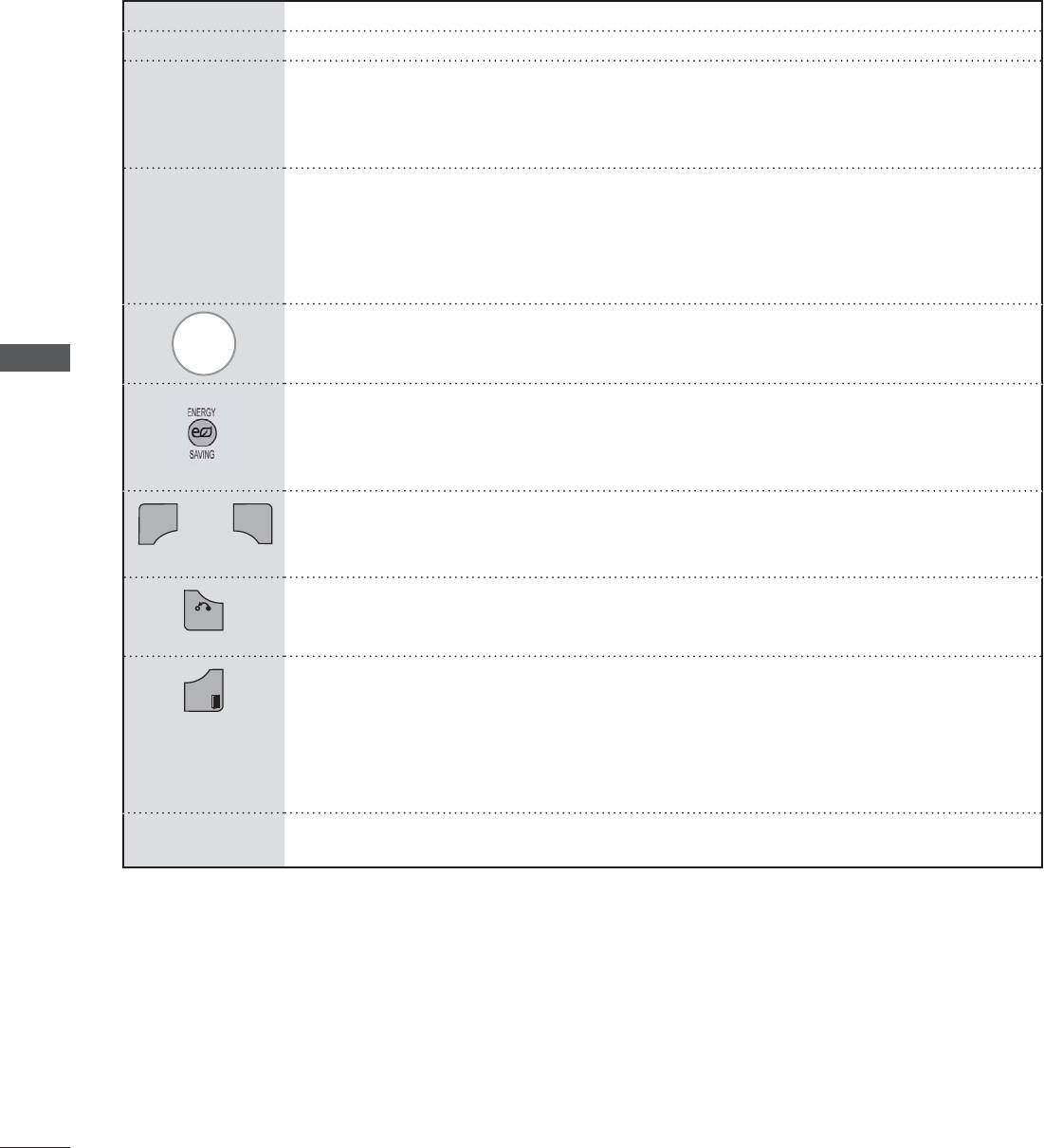
ПРИМЕНЕНИЕ УСТРОЙСТВА USB
Использование пульта дистанционного управления
■ Остановить воспроизведение аудио файла.
► Нажмите кнопку PLAY(►), чтобы возобновить обычное воспроизведение.
■ Проигрывание аудио файла будет приостановлено, если во время его
воспроизведения нажать на кнопку Pause (II).
II
■ Если во время приостановленного воспроизведения аудио файла снова
нажать на кнопку Pause (II), то проигрывание будет возобновлено.
При воспроизведении:
Если нажать на кнопку REW (◄◄), то начнется воспроизведение предыдущего
◄◄
/ ►►
аудио файла.
Если же нажать кнопку FF (►►),
то начнется воспроизведение следующего
аудио файла.
Зеленый
Начните воспроизведение избранных аудио файлов и затем перейдите в Фото.
ПРИМЕНЕНИЕ УСТРОЙСТВА USB
Нажмите кнопку ENERGY SAVING (Энергосбережение) несколько раз для
увеличения яркости экрана.(См. стр. 138)
Только функция Off/Screen Off активна, если вы находитесь в Видео, Фото,
Музыка (Только ЖК-ТВ/ЖК-ТВ с LED).
MENU
или
Q.MENU
Открывает Опции меню.
■ Если во время воспроизведения аудио файла вы нажмете кнопку Back,
BACK
аудио плеер исчезнет с экрана, и вам будет виден только список
воспроизводимых .
■ Если же вы нажмете кнопку Exit в тот момент, когда аудио плеер будет
EXIT
отображен на экране, воспроизведение аудио файлов будет остановлено, и
плеер не вернется в нормальное видимое на ТВ экране состояние.
■ Если же вы нажмете кнопку Exit в тот момент, когда воспроизведение
остановлено, и плеер не отображен на экране, последний вернется
в свое
нормальное, видимое на экране состояние.
■ Пользуясь кнопками (или) во время воспроизведения можно курсором
< >
помечать файлы возможные для воспроизведения.
122
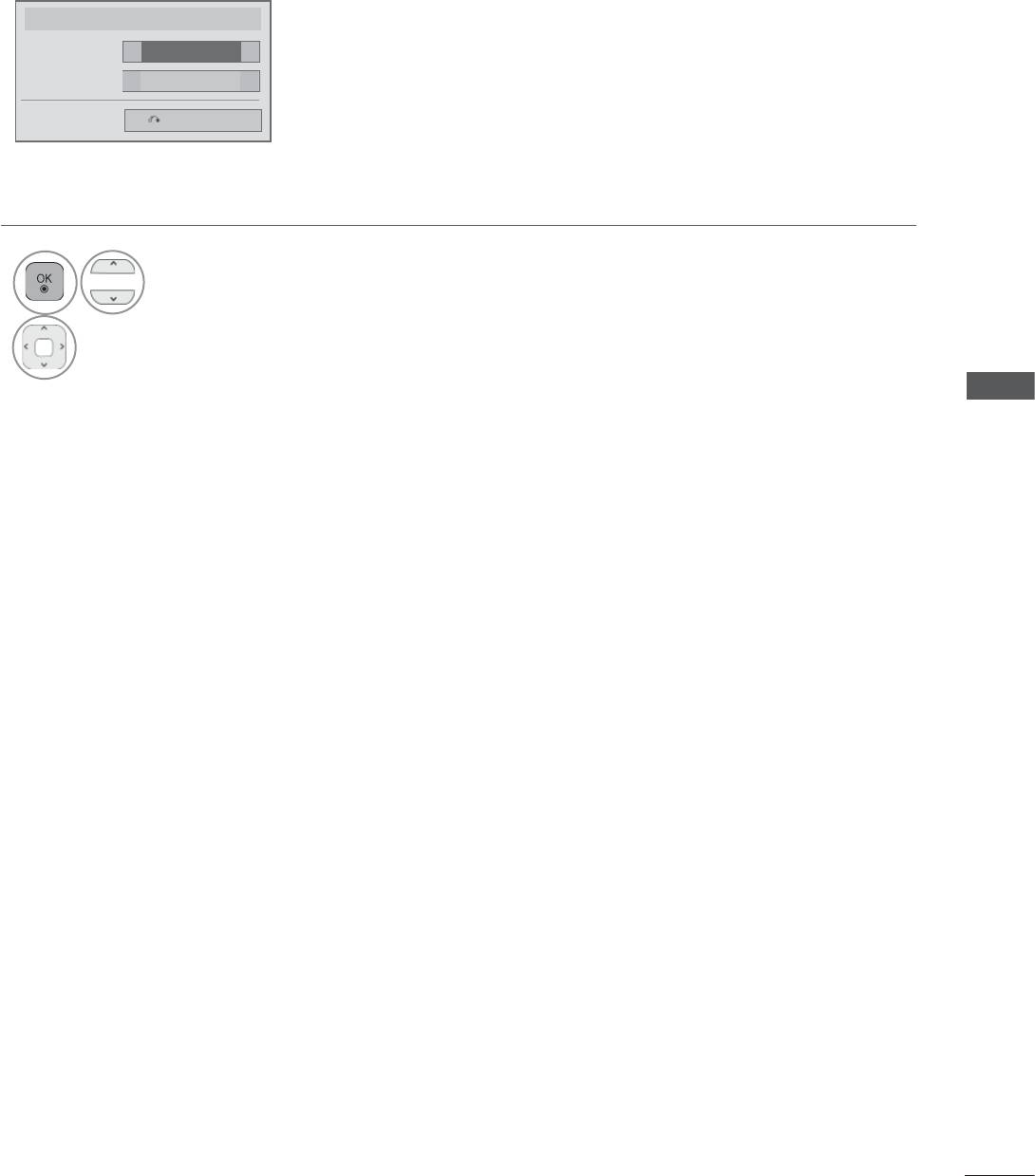
■ При выборе Настроить параметры воспроизведения музыки.,
Настроить параметры воспроизведения музыки.
Повторить
◄ ►
Вкл.
В случайном порядке
◄ ►
Выкл.
Предыдущий
1
Выберите Повторить или В
случайном порядке.
2
Проведите соответствующую
настройку.
ПРИМЕНЕНИЕ УСТРОЙСТВА USB
123
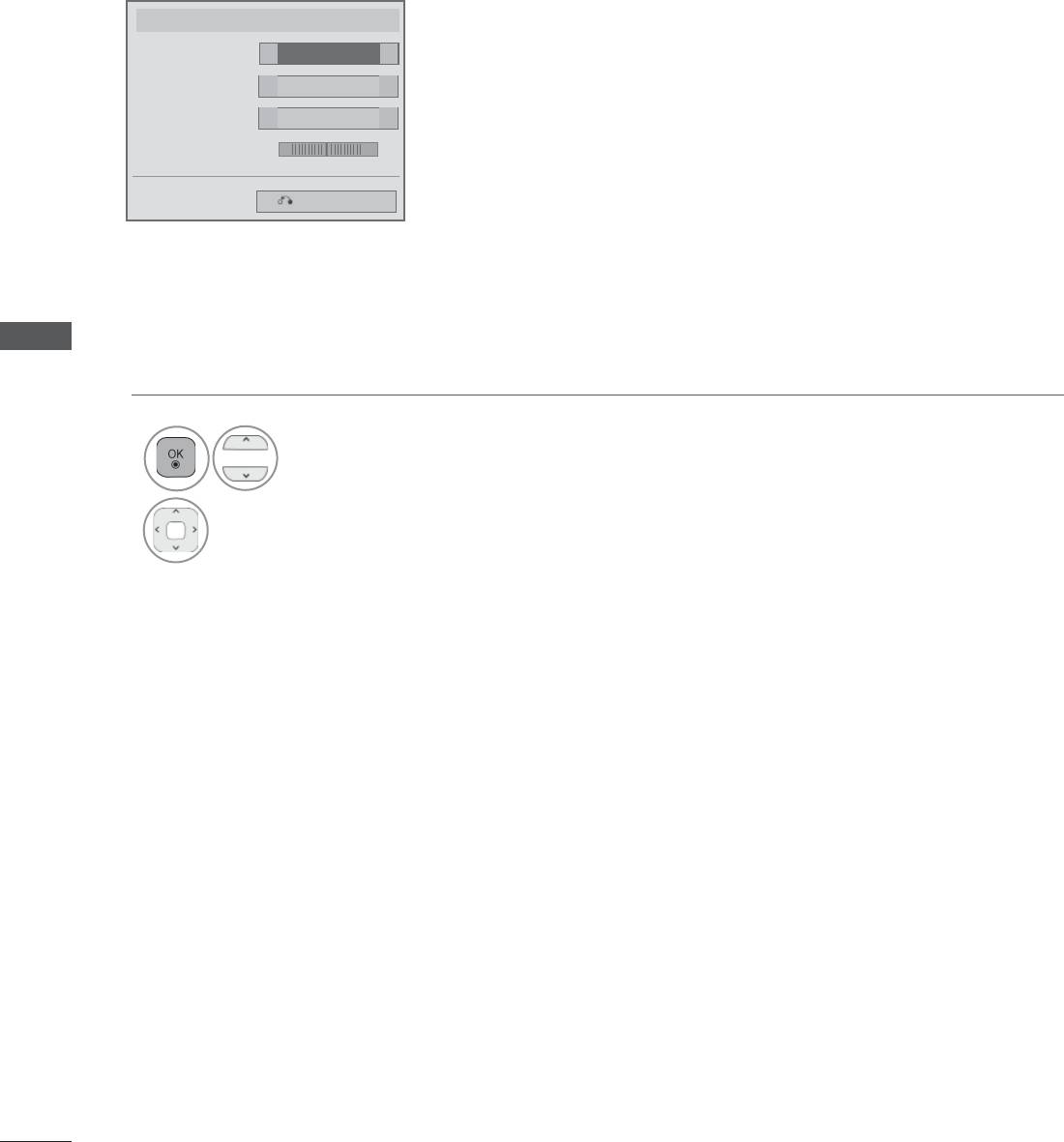
ПРИМЕНЕНИЕ УСТРОЙСТВА USB
■ При выборе Настроить параметры звука,
Настроить параметры звука.
Режим звучания
◄ ►
Стандартный
Автогромкость
◄ ►
Выкл.
Clear Voice II
◄ ►
Выкл.
Баланс 0
◄►
LR
Предыдущий
ПРИМЕНЕНИЕ УСТРОЙСТВА USB
Выберите Режим звучания,
1
Автогромкость, Clear Voice II
или Баланс.
2
Проведите соответствующую
настройку. (См. стр. От 154 до 158)
124
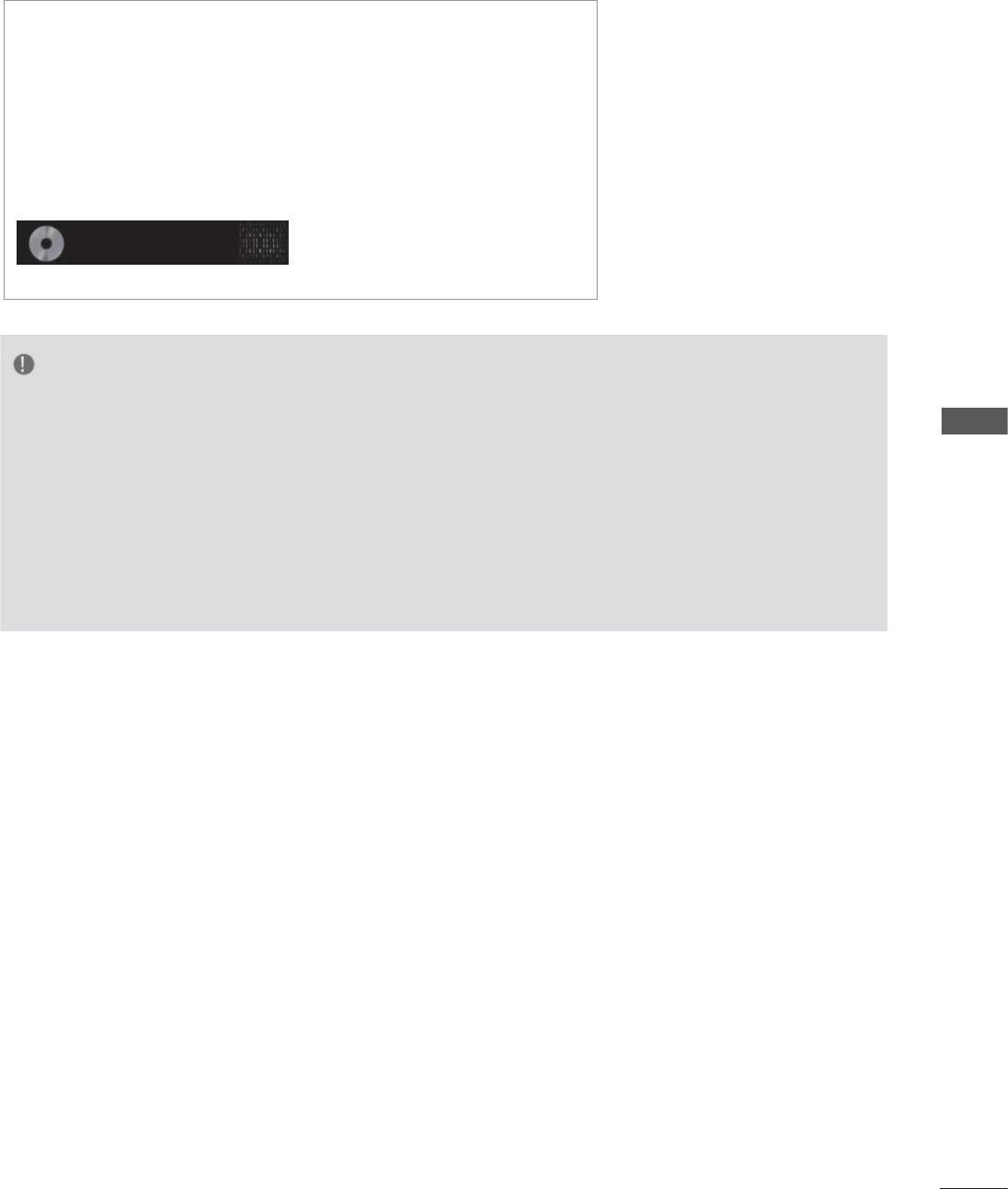
■ Eсли не нажимать никаких кнопок при воспроизведении, в
качестве хранителя экрана будет использоваться окно с
информацией о воспроизводимом файле (показанное на
нижнем рисунке).
■ Хранитель экрана?
Хранитель экрана предотвращает повреждение пикселов
матрицы дисплея при длительном отображении
неподвижного изображения.
002. 2PM - Again&Again.mp3
► 00:31 / 04:04
ПРИМЕЧАНИЕ
► Поврежденный музыкальный файл не воспроизводится, при этом продолжительность
воспроизведения отображается как 00:00.
ПРИМЕНЕНИЕ УСТРОЙСТВА USB
► Mузыкальный файлы с встроенной защитой авторских прав, загруженные из платных служб, не
будут воспроизводиться, на позиции вместо продолжительности воспроизведения будет
отображаться несоответствующая информация.
► Хранитель экрана исчезает с нажатием кнопок OK,
■.
► B этом режиме действуют также кнопки пульта ДУ Воспр.(►), Pause(II),
■, ►►, ◄◄.
► Для перехода к следующей музыкальной композиции можно использовать кнопку►►, для перехода
к предыдущей музыкальной композиции - кнопку◄◄.
125
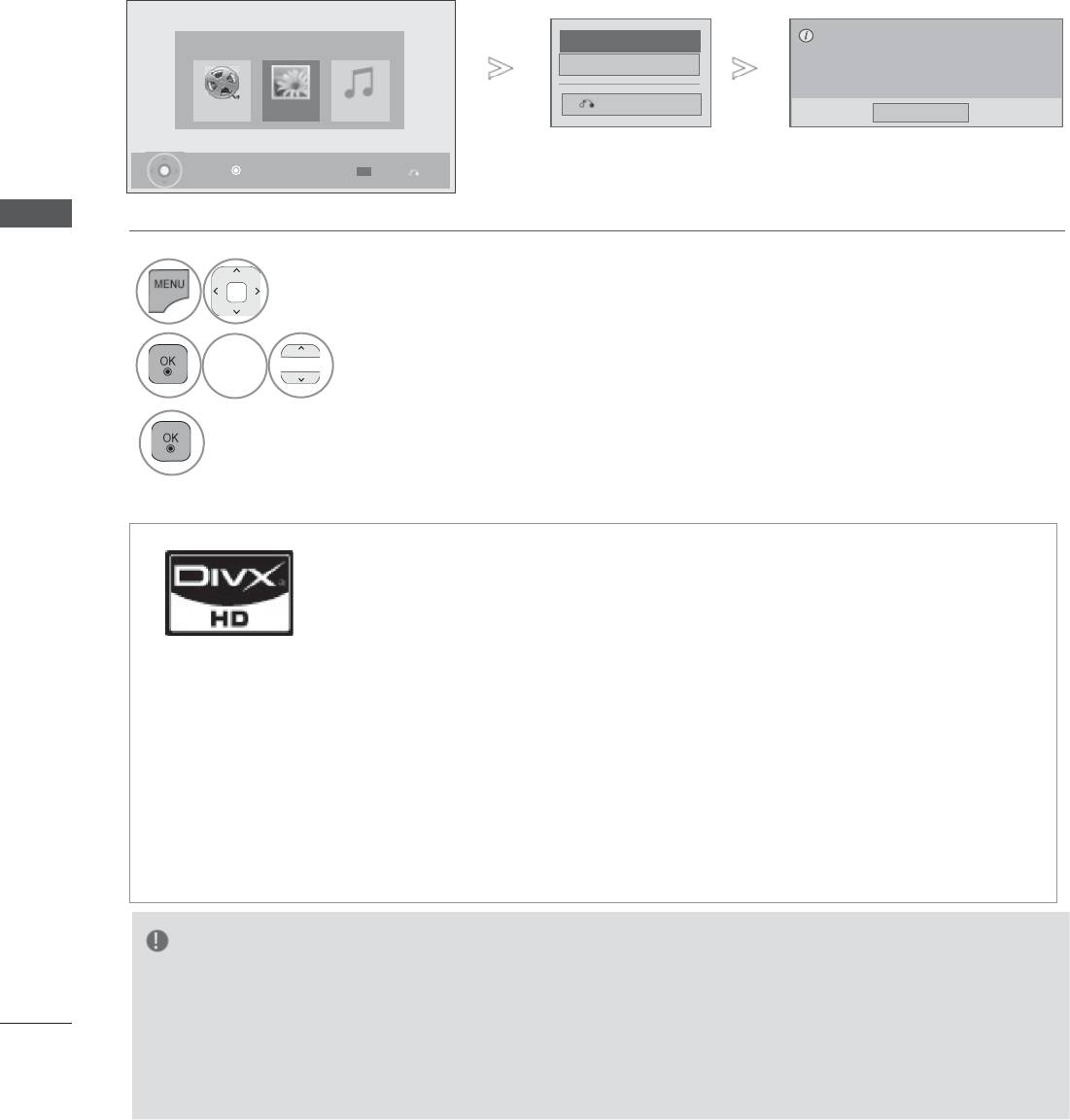
ПРИМЕНЕНИЕ УСТРОЙСТВА USB
КОД РЕГИСТРАЦИИ DIVX
Подтвердите код регистрации DivX телевизора. С помощью этого регистрационного номера
можно приобрести фильмы на веб-узле www.divx.com/vod.
Воспроизведение файлов DivX, приобретенных с использованием регистрационного кода для
другого телевизора, не допускается. (Воспроизводятся только файлы DivX, соответствующие
регистрационному коду приобретенного телевизора.)
Вы должны зарегистрировать устройства для
МОЯ МУЛЬТИМЕДИА
Код регистрации DivX
проигрывания DivX видео.
Дезактивация
Код регистрации : **********
Зарегистрируйтесь на http://vod.divx.com
Предыдущий
Видео МузыкаФото
Закрыть
Нажмите OK( ), чтобы смотреть фото на USB.
Опции
Выход
ПРИМЕНЕНИЕ УСТРОЙСТВА USB
1
Выберите МОЯ МУЛЬТИМЕДИА.
2
Синий
Выберите DivX Reg. Code.
3
Отобразите Код регистрации DivX.
• Для возврата к нормальному режиму просмотра ТВ нажмите кнопку MENU/EXIT.
О DIVX VIDEO. DivX® — это цифровой видеоформат, созданный
компанией DivX, Inc. Данное устройство имеет официальный сертификат
DivX, гарантирующий воспроизведение видео в формате DivX. Посетите
веб-узел www.divx.com для получения дополнительной информации и
загрузки программного обеспечения для преобразования видео в формат
DivX.
О DIVX VIDEO-ON-DEMAND. Данное устройство DivX Certified®
необходимо зарегистрировать для воспроизведения содержимого DivX
Video-on-Demand (VOD). Чтобы создать код регистрации, перейдите в
раздел DivX VOD меню настройки
устройства. Перейдите по адресу vod.
divx.com и используйте этот код для завершения процесса регистрации и
получения дополнительной информации о DivX VOD.
«Сертификация DivX для воспроизведения видео в формате DivX с
разрешением до HD 1080р, включая содержимое повышенного качества»
Дорожка 7,295,673; 7,460,688; 7,519,274”
ПРИМЕЧАНИЕ
► Поддерживаются следующие файлы фильмов
Разрешение : меньше 1920x1080 (ШхВ) пикселов
Частота кадров: меньше 30 кадров/с (1920x1080), меньше 60 кадров/с (меньше 1280x720)
126
► Видеокодек : MPEG 1, MPEG 2, MPEG 4, H.264/AVC, DivX 3.11, DivX 4.12, DivX 5.x, DivX 6, Xvid 1.00,
Xvid 1.01, Xvid 1.02, Xvid 1.03, Xvid 1.10-beta1, Xvid 1.10-beta2, JPEG, VC1, Sorenson H.263/H.264.
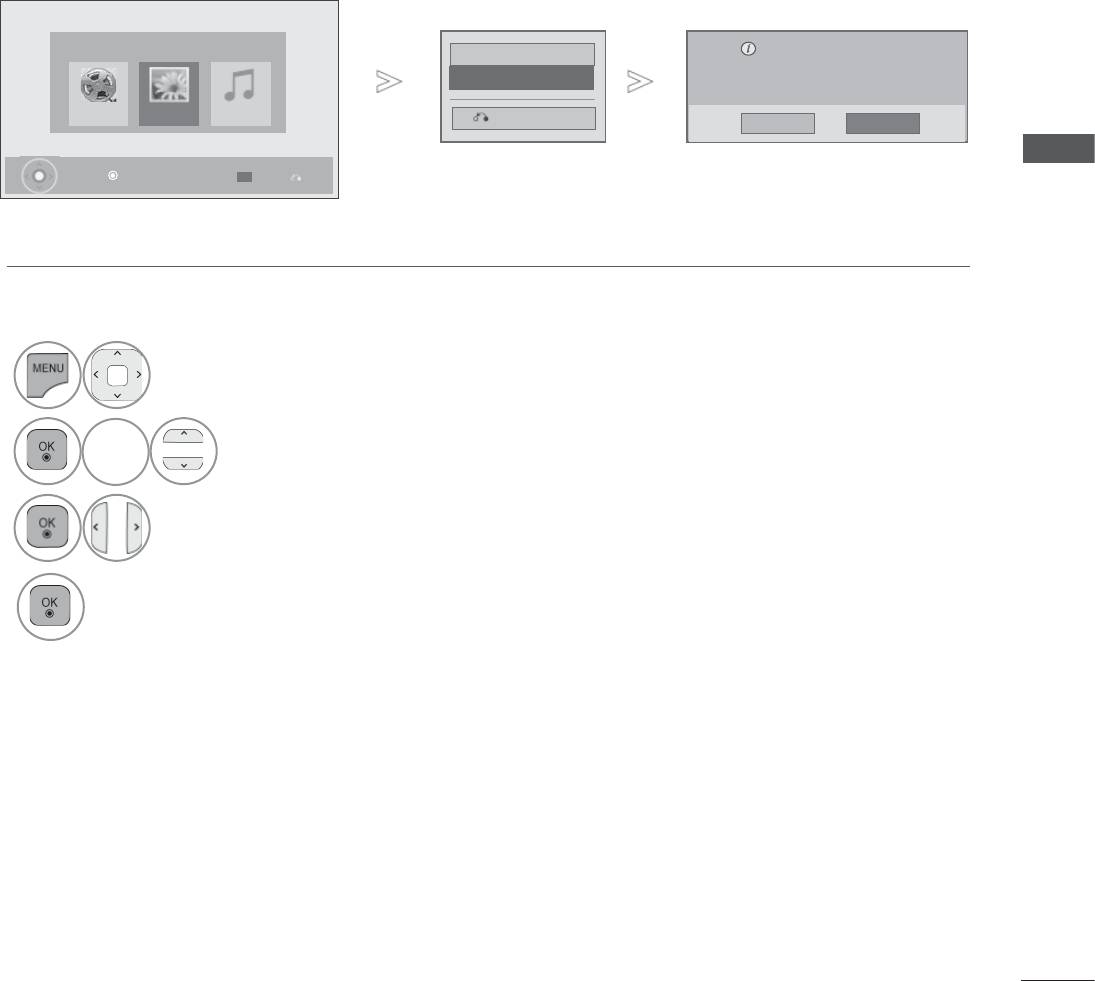
ДЕЗАКТИВАЦИЯ
Цель отключения — разрешение отключения устройств для пользователей, включивших все
доступные устройства через web_server (Интернет-сервер),
и которым запрещено из-за этого
включение
дополнительных устройств. C помощью DivX VOD потребитель мог включать до 6
устройств, используя одну учетную запись, но для перемещения или отключения любого из этих
устройств потребителю необходимо было обратиться в службу поддержки DivX с запросом на
удаление. Теперь с помощью данной добавленной функции потребители смогут отключать
устройства самостоятельно, и, следовательно, улучшается управление устройствами DivX VOD.
МОЯ МУЛЬТИМЕДИА
Код отмены регистрации:
Код регистрации DivX
********
Дезактивация
Отмена регистрации на http://vod.divx.com
Закончить регистрацию?
Видео МузыкаФото
Предыдущий
Да Heт
Нажмите OK( ), чтобы смотреть фото на USB.
Опции
Выход
ПРИМЕНЕНИЕ УСТРОЙСТВА USB
1
Выберите МОЯ МУЛЬТИМЕДИА.
2
Синий
Выберите Дезактивация.
3
Выберите Да.
4
Oтключениe
• Для возврата
к нормальному режиму просмотра ТВ нажмите кнопку MENU/EXIT.
• Для возврата в предыдущее меню нажмите кнопку BACK.
127
Оглавление
- РУКОВОДСТВО ПОЛЬЗОВАТЕЛЯ
- ОГЛАВЛЕНИЕ
- ПОДГОТОВКА К ИСПОЛЬЗОВАНИЮ
- НАСТРОЙКА ВНЕШНЕГО ОБОРУДОВАНИЯ
- ПРОСМОТР ПРОГРАММЫ / УПРАВЛЕНИЕ ПРОГРАММАМИ
- NETCAST
- ИСПОЛЬЗОВАНИЕ BLUETOOTH
- ПРИМЕНЕНИЕ УСТРОЙСТВА USB
- ИГРЫ
- EPG (ЭЛЕКТРОННОЕ РУКОВОДСТВО ПО ПРОГРАММАМ) (В ЦИФРОВОМ РЕЖИМЕ)
- КОНТРОЛЬ ИЗОБРАЖЕНИЯ
- УПРАВЛЕНИЕ ЗВУКОМ И ВЫБОР ЯЗЫКА
- УСТАНОВКА ЧАСОВ
- РОДИТЕЛЬСКИЙ КОНТРОЛЬ/РЕЙТИНГИ
- ТЕЛЕТЕКСТ
- ЦИФРОВОЙ ТЕЛЕТЕКСТ
- ПРИЛОЖЕНИЕ






